Page 1

...connecting your business
LANCOM L-54g Wireless
LANCOM L-54ag Wireless
LANCOM L-54 dual Wireless
쮿
Handbuch
쮿
Manual
Page 2

LANCOM L-54g Wireless
LANCOM L-54ag Wireless
LANCOM L-54 dual Wireless
Page 3

© 2008 LANCOM Systems GmbH, Würselen (Germany). Alle Rechte vorbehalten.
0702/0808
Alle Angaben in dieser Dokumentation sind nach sorgfältiger Prüfung zusammengestellt worden, gelten jedoch nicht als
Zusicherung von Produkteigenschaften. LANCOM Systems haftet ausschließlich in dem Umfang, der in den Verkaufs- und
Lieferbedingungen festgelegt ist.
Weitergabe und Vervielfältigung der zu diesem Produkt gehörenden Dokumentation und Software und die Verwendung
ihres Inhalts sind nur mit schriftlicher Erlaubnis von LANCOM Systems gestattet. Änderungen, die dem technischen Fortschritt dienen, bleiben vorbehalten.
Windows®, Windows Vista™, Windows NT® und Microsoft® sind eingetragene Marken von Microsoft, Corp.
Das LANCOM Systems-Logo, LCOS und die Bezeichnung LANCOM sind eingetragene Marken der LANCOM Systems GmbH.
Alle übrigen verwendeten Namen und Bezeichnungen können Marken oder eingetragene Marken ihrer jeweiligen Eigentümer sein.
LANCOM Systems behält sich vor, die genannten Daten ohne Ankündigung zu ändern und übernimmt keine Gewähr für
technische Ungenauigkeiten und/oder Auslassungen.
Produkte von LANCOM Systems enthalten Software, die vom „OpenSSL Project“ für die Verwendung im „OpenSSL Toolkit“
entwickelt wurde (http://www.openssl.org/
Produkte von LANCOM Systems enthalten kryptographische Software, die von Eric Young (eay@cryptsoft.com
wurde.
Produkte von LANCOM Systems enthalten Software, die von der NetBSD Foundation, Inc. und ihren Mitarbeitern entwickelt wurde.
Produkte von LANCOM Systems enthalten das LZMA SDK, das von Igor Pavlov entwickelt wurde.
LANCOM Systems GmbH
Adenauerstr. 20/B2
52146 Würselen
Deutschland
).
) geschrieben
www.lancom.de
Würselen, August 2008
11
Page 4

ModellEinschränkungen
LANCOM L-54g Wireless - LANCOM L-54ag Wireless - LANCOM L-54 dual Wireless
Ein Wort vorab
Ein Wort vorab
Vielen Dank für Ihr Vertrauen!
Die Modelle LANCOM L-54g Wireless, LANCOM L-54ag Wireless und LANCOM
L-54 dual Wireless bieten professionelle Access-Point Technologie und ein
Maximum an WLAN Performance.
Modellvarianten
Diese Dokumentation wendet sich an Anwender der LANCOM Access Points.
Folgende Modelle stehen zur Auswahl:
Das LANCOM L-54g Wireless arbeitet nach dem 802.11g-Standard im 2,4
GHz-Band und ist damit kompatibel zum weit verbreiteten IEEE 802.11b
Standard. Dies eröffnet vielfältige und flexible Einsatzmöglichkeiten im
Büro, an öffentlichen Plätzen oder bei Netzwerkkopplungen.
Das LANCOM L-54ag Wireless arbeitet wahlweise nach dem 802.11b/g-
Standard im 2,4 GHz-Band oder nach dem IEEE 802.11a-Standard im
5 GHz Frequenzbereich.
Das LANCOM L-54 dual Wireless arbeitet mit zwei integrierten 108 MBit/s
Funkmodulen nach den WLAN Standards IEEE 802.11a/h oder IEEE
802.11b/g auch gleichzeitig im 2,4 und/oder 5 GHz Frequenzbereich. Egal
ob in Infrastruktur-Netzwerken oder zur Netzwerkkopplung als WLAN
Bridge, es sind den Einsatzmöglichkeiten des LANCOM L-54 dual Wireless
keine Grenzen gesetzt.
Die Teile der Dokumentation, die nur für ein bestimmtes Modell gelten, sind
entweder im Text selbst oder durch entsprechende seitliche Hinweise gekennzeichnet.
In den anderen Teilen der Dokumentation werden alle beschriebenen Modelle
unter dem Sammelbegriff LANCOM Access Point zusammengefasst.
DE
Sicherheitseinstellungen
Für einen sicheren Umgang mit Ihrem Produkt empfehlen wir Ihnen, sämtliche
Sicherheitseinstellungen (z. B. Firewall, Verschlüsselung, Zugriffsschutz) vorzunehmen, die nicht bereits zum Zeitpunkt des Kaufs des Produkts aktiviert
waren. Der LANconfig-Assistent ’Sicherheitseinstellungen’ unterstützt Sie bei
dieser Aufgabe. Weitere Informationen zum Thema Sicherheit finden Sie auch
im Kapitel 'Sicherheitseinstellungen'.
3
Page 5
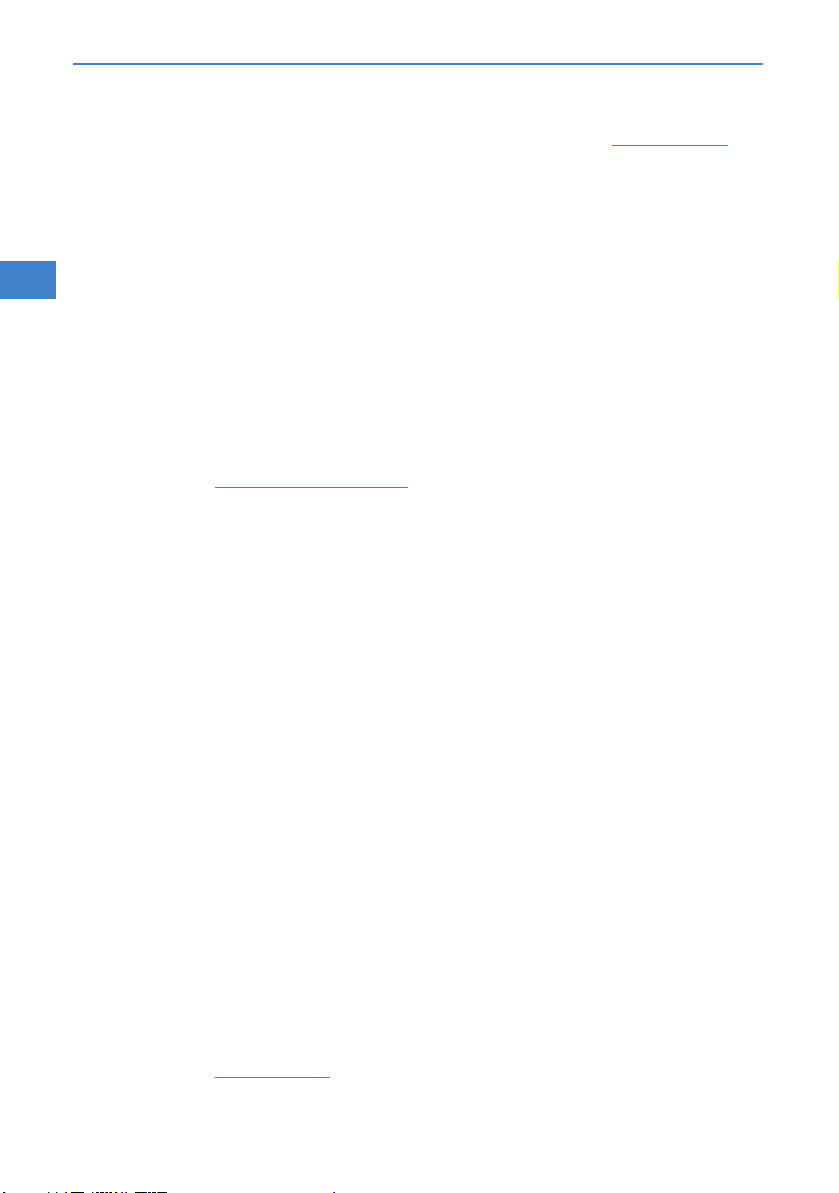
LANCOM L-54g Wireless - LANCOM L-54ag Wireless - LANCOM L-54 dual Wireless
Ein Wort vorab
Zusätzlich bitten wir Sie, sich auf unserer Internet-Seite www.lancom.de über
technische Weiterentwicklungen und aktuelle Hinweise zu Ihrem Produkt zu
informieren und ggf. neue Software-Versionen herunterzuladen.
Dokumentation
Die Dokumentation Ihres Gerätes besteht aus folgenden Teilen:
DE
Installation Guide
Benutzerhandbuch
Referenzhandbuch
Sie lesen derzeit das Benutzerhandbuch. Es enthält alle Informationen, die zur
raschen Inbetriebnahme Ihres Gerätes notwendig sind. Außerdem finden Sie
hier alle wichtigen technischen Spezifikationen.
Das Referenzhandbuch befindet sich als Acrobat-Dokument (PDF- Datei) unter
www.lancom.de/download
oder auf der beiliegenden Produkt-CD. Es ergänzt
das Benutzerhandbuch und geht ausführlich auf Themen ein, die übergreifend
für mehrere Modelle gelten. Dazu zählen beispielsweise:
Systemdesign des Betriebssystems LCOS
Konfiguration
Management
Diagnose
Sicherheit
Routing- und WAN-Funktionen
Firewall
Quality-of-Service (QoS)
Virtuelle lokale Netzwerke (VLAN)
Funknetzwerke (WLAN)
Backup-Lösungen
weitere Server-Dienste (DHCP, DNS, Gebührenmanagement)
An der Erstellung dieser Dokumentation …
… haben mehrere Mitarbeiter/innen aus verschiedenen Teilen des Unternehmens mitgewirkt, um Ihnen die bestmögliche Unterstützung bei der Nutzung
Ihres
LANCOM
-Produktes anzubieten.
Sollten Sie einen Fehler finden oder einfach nur Kritik oder Anregung zu dieser
Dokumentation äußern wollen, senden Sie bitte eine E-Mail direkt an:
info@lancom.de
4
Page 6

LANCOM L-54g Wireless - LANCOM L-54ag Wireless - LANCOM L-54 dual Wireless
Ein Wort vorab
Sollten Sie zu den in diesem Handbuch besprochenen Themen noch
Fragen haben oder zusätzliche Hilfe benötigen, steht Ihnen unser
Internet-Server www.lancom.de
finden Sie im Bereich 'Support' viele Antworten auf „häufig gestellte
Fragen (’FAQs’)“. Darüber hinaus bietet Ihnen die Wissensdatenbank
einen großen Pool an Informationen. Aktuelle Treiber, Firmware, Tools
und Dokumentation stehen für Sie jederzeit zum Download bereit.
Außerdem steht Ihnen der LANCOM-Support zur Verfügung. Telefonnummern und Kontaktadressen des LANCOM-Supports finden Sie in
einem separaten Beileger oder auf der LANCOM Systems-Homepage.
Hinweis-Symbole
Sehr wichtiger Hinweis, dessen Nichtbeachtung zu Schäden führen kann.
rund um die Uhr zur Verfügung. Hier
Wichtiger Hinweis, der beachtet werden sollte.
Zusätzliche Informationen, deren Beachtung hilfreich sein kann aber nicht
erforderlich ist.
DE
5
Page 7

LANCOM L-54g Wireless - LANCOM L-54ag Wireless - LANCOM L-54 dual Wireless
Inhalt
Inhalt
1 Einleitung 9
1.1 Was ist ein Funk-LAN? 9
1.1.1 Betriebsarten von Funk-LANs und Access Points 9
DE
1.2 Was kann Ihr LANCOM? 10
2 Installation 13
2.1 Lieferumfang 13
2.2 Systemvoraussetzungen 13
2.2.1 Konfiguration der LANCOM-Geräte 13
2.2.2 Betrieb der Access Points im Managed-Modus 14
2.3 Statusanzeigen, Schnittstellen und Installation der Hardware 14
2.3.1 Statusanzeigen 14
2.3.2 Die Anschlußseite des Geräts 18
2.3.3 Anschluss des LANCOM Access Points 21
2.4 Installation der Software 23
2.4.1 Software-Setup starten 23
2.4.2 Welche Software installieren? 24
3 Grundkonfiguration 25
3.1 Welche Angaben sind notwendig? 25
3.1.1 TCP/IP-Einstellungen 26
3.1.2 Konfigurationsschutz 28
3.1.3 Einstellungen für das Funk-LAN 28
3.2 Anleitung für LANconfig 29
3.3 Anleitung für WEBconfig 31
3.4 TCP/IP-Einstellungen an den Arbeitsplatz-PCs 36
4 Sicherheits-Einstellungen 38
4.1 Sicherheit im Funk-LAN 38
4.1.1 SSID Broadcast unterdrücken – geschlossenes Netzwerk
6
Page 8

LANCOM L-54g Wireless - LANCOM L-54ag Wireless - LANCOM L-54 dual Wireless
Inhalt
(Closed Network) 38
4.1.2 Zugangskontrolle über MAC-Adresse 39
4.1.3 LANCOM Enhanced Passphrase Security 39
4.1.4 Verschlüsselung des Datentransfers 40
4.1.5 802.1x / EAP 40
4.1.6 IPSec-over-WLAN 41
4.2 Tipps für den richtigen Umgang mit Schlüsseln und Passphrases41
4.3 Der Sicherheits-Assistent 42
4.3.1 Assistent für LANconfig 42
4.3.2 Assistent für WEBconfig 43
4.4 Die Sicherheits-Checkliste 43
5 Erweiterte WLAN-Konfiguration 48
5.1 WLAN-Konfiguration mit dem Assistenten von LANconfig 48
5.2 Punkt-zu-Punkt-Verbindungen 50
5.2.1 Geometrische Auslegung von Outdoor-Funknetz- Strecken
52
5.2.2 Ausrichten der Antennen für den P2P-Betrieb 56
5.2.3 Konfiguration der P2P-Verbindungen 58
5.2.4 Access Points im Relais-Betrieb 61
5.2.5 Sicherheit von Punkt-zu-Punkt-Verbindungen 61
5.3 Client-Modus 63
5.3.1 Client-Einstellungen 65
5.3.2 SSID der verfügbaren Netzwerke einstellen 65
5.3.3 Verschlüsselungseinstellungen 66
DE
6 Den Internet-Zugang einrichten 68
6.1 Der Internet-Assistent 69
6.1.1 Anleitung für LANconfig 69
6.1.2 Anleitung für WEBconfig 70
6.2 Der Firewall-Assistent 70
6.2.1 Assistent für LANconfig 71
6.2.2 Konfiguration unter WEBconfig 71
7
Page 9

LANCOM L-54g Wireless - LANCOM L-54ag Wireless - LANCOM L-54 dual Wireless
Inhalt
7 Optionen und Zubehör 72
7.1 Optionale AirLancer Extender Antennen 72
7.1.1 Antenna Diversity 73
7.1.2 Installation der AirLancer Extender Antennen 73
7.2 LANCOM Public Spot Option 74
DE
8 Rat & Hilfe 76
8.1 Es wird keine DSL-Verbindung aufgebaut 76
8.2 DSL-Übertragung langsam 76
8.3 Unerwünschte Verbindungen mit Windows XP 77
9 Anhang 78
9.1 Leistungs- und Kenndaten 78
9.2 Anschlussbelegung 79
9.2.1 LAN-Schnittstelle 10/100Base-TX, DSL-Schnittstelle 79
9.2.2 Konfigurationsschnittstelle (Outband) 79
9.3 CE-Konformitätserklärungen 79
10 Index 81
8
Page 10

LANCOM L-54g Wireless - LANCOM L-54ag Wireless - LANCOM L-54 dual Wireless
Kapitel 1: Einleitung
1 Einleitung
1.1 Was ist ein Funk-LAN?
Die folgenden Abschnitte beschreiben allgemein die Funktionalität
von Funknetzwerken. Welche Funktionen von Ihrem Gerät unterstützt
werden, können Sie der weiter unten stehenden Tabelle 'Was kann Ihr
LANCOM' entnehmen. Weitere Informationen zu diesem Thema finden Sie im Referenzhandbuch.
Ein Funk-LAN verbindet einzelne Endgeräte (PCs und mobile Rechner) zu
einem lokalen Netzwerk (auch LAN – Local Area Network). Im Unterschied zu
einem herkömmlichen LAN findet die Kommunikation nicht über Netzwerkkabel, sondern über Funkverbindungen statt. Aus diesem Grund nennt man ein
Funk-LAN auch Wireless Local Area Network (WLAN).
In einem Funk-LAN stehen alle Funktionen eines kabelgebundenen Netzwerks
zur Verfügung: Zugriff auf Dateien, Server, Drucker etc. ist ebenso möglich wie
die Einbindung der einzelnen Stationen in ein firmeninternes Mailsystem oder
der Zugang zum Internet.
Die Vorteile von Funk-LANs liegen auf der Hand: Notebooks und PCs können
dort aufgestellt werden, wo es sinnvoll ist – Probleme mit fehlenden
Anschlüssen oder baulichen Veränderungen gehören bei der drahtlosen Vernetzung der Vergangenheit an.
Funk-LANs sind außerdem einsetzbar für Verbindungen über größere Distanzen. Teure Mietleitungen und die damit verbundenen baulichen Maßnahmen
können gespart werden.
DE
LANCOM Wireless Router und LANCOM Access Points können entwe-
der als autarke Access Points mit eigener Konfiguration betrieben
werden (WLAN-Module in der Betriebsart „Access Point-Modus“)
oder als Teilnehmer in einer WLAN-Infrastruktur, die von einem zentralen WLAN-Controller gesteuert wird (Betriebsart „ManagedModus“). Bitte beachten Sie die entsprechenden Hinweise dazu in
dieser Dokumentation.
1.1.1 Betriebsarten von Funk-LANs und Access Points
Die Funk-LAN-Technologie und die Access Points in Funk-LANs werden in folgenden Betriebsarten eingesetzt:
9
Page 11

LANCOM L-54g Wireless - LANCOM L-54ag Wireless - LANCOM L-54 dual Wireless
Kapitel 1: Einleitung
Einfache, direkte Verbindung zwischen Endgeräten ohne Access Point
(Ad-hoc-Modus)
Größere Funk-LANs, evtl. Anschluss an LAN mit einem oder mehreren
Access Points (Infrastruktur-Netzwerk)
Schaffung eines Zugangs zum Internet
DE
Verbinden zweier LANs über eine Funkstrecke (Point-to-Point-Modus)
Anbindung von Geräten mit Ethernet-Schnittstelle über einen Access
Point (Client- Modus)
Erweitern eines bestehenden Ethernet-Netzwerks um WLAN (Bridge-
Modus)
Relaisfunktion zur Verbindung von Netzwerken über mehrere Access
Points
Zentrale Verwaltung durch einen LANCOM WLAN Controller
1.2 Was kann Ihr LANCOM?
Die folgende Tabelle zeigt Ihnen die Eigenschaften und Funktionen Ihres
Gerätes im Überblick.
Anwendungen
Erweiterung des LAN durch WLAN (Infrastruktur-Modus)
WLAN über Point-to-Point und Relais-Modus (2 Funkmodule)
Internet-Zugang
IP-Router mit Stateful Inspection Firewall
DHCP- und DNS- Server (für LAN und WLAN)
N:N-Mapping zum Routen von Netzwerken mit den gleichen IPAdresskreisen über VPN
Policy-based Routing zur regelbasierten Auswahl der Zielroute
Backup-Lösungen und Load-Balancing mit VRRP
PPPoE-Server
WAN- RIP
10
LANCOM
L-54g
Wireless
LANCOM
L-54ag
Wireless
LANCOM
L-54 dual
Wireless
✔✔ ✔
✔
✔✔ ✔
✔✔ ✔
✔✔ ✔
✔✔ ✔
✔✔ ✔
✔✔ ✔
✔✔ ✔
✔✔ ✔
Page 12

LANCOM L-54g Wireless - LANCOM L-54ag Wireless - LANCOM L-54 dual Wireless
Kapitel 1: Einleitung
Spanning-Tree-Protokoll
Layer-2- QoS-Tagging
WLAN
Funkübertragung nach IEEE 802.11g und IEEE 802.11b
Funkübertragung nach IEEE 802.11a und IEEE 802.11h
Funkübertragung nach IEEE 802.11b/g und 802.11a/h gleichzeitig
Point-to-Point-Funktion (pro WLAN-Schnittstelle sechs P2P-Strecken
definierbar)
Access-Point-Modus
Client-Modus
Managed-Modus zur zentralen Konfiguration der WLAN-Module
durch einem WLAN-Controller
Relais-Funktion zur Verbindung zweier P2P- Strecken untereinander
Turbo Modus: Bandbreitenverdopplung im 2,4 GHz- und 5 GHzBereich
Super AG inkl. Hardware-Compression und Bursting
Multi SSID
Roaming-Funktion
802.11i / WPA mit Hardware-AES-Verschlüsselung
WEP-Verschlüsselung (bis 128 Bit Schlüssellänge, WEP152)
IEEE 802.1x/EAP
MAC-Adressfilter (ACL)
Individuelle Passphrases pro MAC-Adresse (LEPS)
Closed-Network-Funktion
Integrierter RADIUS-Server
VLAN
Intra-Cell-Blocking
LANCOM
L-54g
Wireless
LANCOM
L-54ag
Wireless
LANCOM
L-54 dual
Wireless
✔✔ ✔
✔✔ ✔
✔✔ ✔
✔✔
✔
✔✔ ✔
✔✔ ✔
✔✔ ✔
✔✔ ✔
✔
✔✔ ✔
✔✔ ✔
✔✔ ✔
✔✔ ✔
✔✔ ✔
✔✔ ✔
✔✔ ✔
✔✔ ✔
✔✔ ✔
✔✔ ✔
✔✔ ✔
✔✔ ✔
✔✔ ✔
DE
11
Page 13

LANCOM L-54g Wireless - LANCOM L-54ag Wireless - LANCOM L-54 dual Wireless
Kapitel 1: Einleitung
QoS für WLAN (IEEE 802.11e, WMM/WME)
Anschluss ans LAN
DE
Fast-Ethernet-Anschluss (10/100Base-TX)
Power-over-Ethernet (PoE)
DHCP- und DNS- Server
WAN-Anschlüsse
Anschluss für DSL-Modem (DSLoL)
Anschluss für serielles Modem
Internet-Zugang (IP-Router)
Stateful-Inspection Firewall
Firewall-Filter (Adresse, Port)
IP-Masquerading (NAT, PAT)
Quality of Service
Konfiguration und Firmware
Konfiguration mit LANconfig oder mit Webbrowser, zusätzlich Terminalmodus für Telnet oder andere Terminalprogramme, SNMP-Schnittstelle und TFTP-Serverfunktion, SSH- Zugang.
Konfigurationsassistenten
FirmSafe zum Einspielen neuer Firmwareversionen ohne Risiko.
Überwachung und Management Ihres WLAN mit Rogue AP Detection
Optionale Software-Erweiterungen
LANCOM Public Spot Option
LANCOM Service-Option
Optionale Hardware-Erweiterungen
AirLancer Extender Antennen zur Reichweitenerhöhung
LANCOM Modem Adapter Kit zum Anschluss eines Analog- oder
GSM-Modems an die serielle Schnittstelle
LANCOM
L-54g
Wireless
LANCOM
L-54ag
Wireless
LANCOM
L-54 dual
Wireless
✔✔ ✔
✔✔
✔✔
2x
2x
redundant
✔✔ ✔
✔✔ ✔
✔✔ ✔
✔✔ ✔
✔✔ ✔
✔✔ ✔
✔✔ ✔
✔✔ ✔
✔✔ ✔
✔✔ ✔
✔✔ ✔
✔✔ ✔
✔✔ ✔
✔✔ ✔
✔✔ ✔
12
Page 14

LANCOM L-54g Wireless - LANCOM L-54ag Wireless - LANCOM L-54 dual Wireless
Kapitel 2: Installation
2 Installation
Dieses Kapitel hilft Ihnen, möglichst schnell Hard- und Software zu installieren. Zunächst überprüfen Sie Lieferumfang und Systemvoraussetzungen. Sind
alle Voraussetzungen erfüllt, gelingen Anschluss und Inbetriebnahme schnell
und ohne Mühe.
2.1 Lieferumfang
Bitte prüfen Sie den Inhalt der Verpackung auf Vollständigkeit, bevor Sie mit
der Installation beginnen. Neben des Access Points sollte der Karton folgendes Zubehör für Sie bereithalten:
DE
LANCOM
L-54g
Wireless
12 V DC Steckernetzteil
18 V DC Steckernetzteil
Anschraubbare externe Dualband- Antennen mit Reverse SMAAnschluss
Anschraubbare externe Antennen mit Reverse-SMA-Anschluss 2
Anschlusskabel für die serielle Konfigurationsschnittstelle
PoE-LAN-Kabel (grüne Stecker)
LANCOM-CD
Gedruckte Dokumentation
Falls etwas fehlen sollte, wenden Sie sich bitte umgehend an Ihren Händler
oder an die Kontaktadresse, die auf dem Lieferschein zu Ihrem Gerät angegeben ist.
2.2 Systemvoraussetzungen
2.2.1 Konfiguration der LANCOM-Geräte
Rechner, die mit einem LANCOM in Verbindung treten möchten, müssen mindestens die folgenden Voraussetzungen erfüllen:
LANCOM
L-54ag
Wireless
LANCOM
L-54 dual
Wireless
✔
✔✔
24
✔✔✔
✔✔✔
✔✔✔
✔✔✔
13
Page 15

LANCOM L-54g Wireless - LANCOM L-54ag Wireless - LANCOM L-54 dual Wireless
Kapitel 2: Installation
Betriebssystem mit TCP/IP-Unterstützung, z.B. Windows Vista™,
Windows XP, Windows Millennium Edition (Me), Windows 2000, Windows 98, Linux, BSD Unix, Apple Mac OS, OS/2.
Zugang zum LAN über das TCP/IP-Protokoll.
Funk-LAN-Adapter oder Zugang zum LAN (falls der Access Point ans LAN
angeschlossen wird).
DE
Die LANtools benötigen zudem ein Windows-Betriebssystem. Für den
Zugriff auf WEBconfig ist ein Web-Browser unter einem beliebigen
Betriebssystem erforderlich.
2.2.2 Betrieb der Access Points im Managed-Modus
LANCOM Wireless Router und LANCOM Access Points können entweder als
autarke Access Points mit eigener Konfiguration betrieben werden („Access
Point-Modus“) oder als Teilnehmer in einer WLAN-Infrastruktur, die von
einem zentralen WLAN-Controller gesteuert wird („Managed-Modus“).
Für den Betrieb im Managed-Modus benötigen die Access Points eine
Firmware der Version 7.22 oder höher und einen aktuellen Loader
(Version 1.86 oder höher).
2.3 Statusanzeigen, Schnittstellen und Installation der
2.3.1 Statusanzeigen
LANCOM L-54 dual
Wireless
LANCOM L-54g
Wireless
LANCOM L-54ag
Wireless
14
Hardware
Vorderseite
Die LANCOM Access Points verfügen über Statusanzeigen auf der Vorderseite.
WLAN 2 Link
ETH 1
LAN Link
L-54 dual Wireless
ETH 2
L-54ag Wireless
LAN Data
Power
WLAN 1 Link
Power
WLAN Link
WLAN Data
Page 16

Power
LANCOM L-54g Wireless - LANCOM L-54ag Wireless - LANCOM L-54 dual Wireless
Kapitel 2: Installation
Oberseite
Die beiden LEDs auf der Oberseite ermöglichen ein bequemes Ablesen der
wichtigsten Statusanzeigen auch bei vertikaler Befestigung des Gerätes.
DE
Power
WLANLink (1+2)
Bedeutung der LEDs
In den folgenden Abschnitten verwenden wir verschiedene Begriffe, um das
Verhalten der LEDs zu beschreiben:
Blinken bedeutet, dass die LED in gleichmäßigen Abständen in der
jeweils angegebenen Farbe ein- bzw. ausgeschaltet wird.
Blitzen bedeutet, dass die LED in der jeweiligen Farbe sehr kurz aufleuch-
tet und dann deutlich länger (etwa 10x so lange) ausgeschaltet bleibt.
Invers Blitzen bedeutet das Gegenteil. Hier leuchtet die LED in der jewei-
ligen Farbe dauerhaft und wird nur sehr kurz unterbrochen.
Flackern bedeutet, dass die LED in unregelmäßigen Abständen ein- und
ausgeschaltet wird.
Diese LED gibt Auskunft über die Betriebsbereitschaft des Geräts. Nach dem
Einschalten blinkt sie für die Dauer des Selbsttests grün. Danach wird entweder ein festgestellter Fehler als roter Blinkcode ausgegeben, oder aber das
Gerät geht in Betrieb, und die LED leuchtet konstant grün.
aus Gerät abgeschaltet
grün blinkend Selbsttest nach dem Einschalten
grün dauerhaft an Gerät betriebsbereit
15
Page 17

LANCOM L-54g Wireless - LANCOM L-54ag Wireless - LANCOM L-54 dual Wireless
Kapitel 2: Installation
DE
rot/grün abwechselnd
orange/grün Im Gehäuse-
rot blinkend Zeit- oder Gebührenlimit für Online-Verbindungen
blinkend
deckel blinkend
im Wechsel mit
der Online-LED
Gerät unsicher: Kein Konfigurationskennwort gesetzt
Mindestens ein WLAN-Modul befindet sich im Managed-Modus und hat noch keinen WLAN Controller
gefunden. Das bzw. die entsprechenden WLAN-Module
sind ausgeschaltet, bis sie einen WLAN-Controller
gefunden haben, von dem sie eine Konfiguration beziehen können bzw. bis sie manuell auf eine andere
Betriebsart umgestellt werden.
erreicht
Die Power-LED blinkt abwechselnd rot/grün, solange noch kein Kon-
figurationskennwort gesetzt wurde. Ohne Konfigurationskennwort
sind die Konfigurationsdaten des LANCOM ungeschützt. Im Normalfall setzen Sie ein Konfigurationskennwort während der Grundkonfiguration (Anleitung im folgenden Kapitel). Informationen zur
nachträglichen Vergabe eines Konfigurationskennworts finden Sie im
Abschnitt ’Der Sicherheits-Assistent’.
Blinkende Power-LED und keine Verbindung möglich?
Blinkt die Power-LED rot und können keine WAN-Verbindungen
mehr aufgebaut werden, so ist das kein Grund zur Besorgnis.
Vielmehr wurde ein vorher eingestelltes Zeit- oder Gebührenlimit erreicht.
Signal für ein
ower
ower
P
erreichtes Zeit-
P
oder Gebührenlimit
Es gibt drei Möglichkeiten die Sperre zu lösen:
Gebührenschutz zurücksetzen.
Das erreichte Limit erhöhen.
Die erreichte Sperre ganz deaktivieren (Limit auf '0' setzen).
Im LANmonitor wird Ihnen das Erreichen eines Zeit- oder Gebührenlimits angezeigt. Zum Reset
des Gebührenschutzes wählen Sie im Kontextmenü (rechter Mausklick) Zeit- und Gebühren-
Limits zurücksetzen. Die Gebühreneinstellungen legen Sie in LANconfig unter Management
Kosten fest (Sie können nur dann auf diese Einstellungen zugreifen, wenn unter Extras
Optionen die 'Vollständige Darstellung der Konfiguration' aktiviert ist).
Mit WEBconfig finden Sie den Gebührenschutz-Reset und alle Parameter unter Experten-Kon-
figuration Setup Gebühren-Modul.
16
Page 18

LANCOM L-54g Wireless - LANCOM L-54ag Wireless - LANCOM L-54 dual Wireless
Kapitel 2: Installation
WLAN Link
bzw.
WLAN Link 1/2
WLAN Data
(nur LANCOM
L-54g Wireless
und LANCOM
L-54ag
Wireless)
Gibt Informationen über die WLAN-Verbindungen der internen WLANModule aus.
Gibt Informationen über die WLAN-Verbindungen des internen WLANModuls aus.
Die WLAN-Link-Anzeige kann folgende Zustände annehmen:
aus Kein WLAN-Netz definiert oder WLAN- Modul deakti-
grün Mindestens ein WLAN-Netz definiert und WLAN-Modul
grün invers blitzend Anzahl der Blitzer = Anzahl der verbundenen WLAN-
grün blinkend DFS Scanning oder anderer Scan-Vorgang.
rot blinkend Hardwarefehler im WLAN-Modul
viert. Es werden keine Beacons vom WLAN- Modul
gesendet.
aktiviert. Es werden Beacons vom WLAN-Modul gesendet.
Stationen und P2P-Funkstrecken, danach folgt eine
Pause (Default).
Alternativ kann die Frequenz der Blitzer die Eingangsempfindlichkeit anzeigen.
Gibt Informationen über den Datenverkehr der internen WLAN-Module aus.
Die WLAN-Data-Anzeige kann folgende Zustände annehmen:
grün flackernd TX-Datenverkehr.
rot flackernd Fehler im Funk-LAN (TX-Fehler, z.B. Sendefehler auf-
rot blinkend Hardwarefehler im WLAN-Modul
grund schlechter Verbindung)
DE
ETH
(nur LANCOM
L-54 dual
Wireless)
Zustand der LAN-Anschlüsse im integrierten Switch:
aus kein Netzwerkgerät angeschlossen
grün dauerhaft an Verbindung zu Netzwerkgerät betriebsbereit, kein Datenver-
kehr
grün flackernd Datenverkehr
rot flackernd Kollision von Datenpaketen
17
Page 19

LANCOM L-54g Wireless - LANCOM L-54ag Wireless - LANCOM L-54 dual Wireless
Kapitel 2: Installation
LAN Link
(nur LANCOM
L-54g Wireless
und LANCOM
L-54ag
Wireless)
DE
LAN Data
(nur LANCOM
L-54g Wireless
und LANCOM
L-54ag
Wireless)
LANCOM L-54 dual
Wireless
Zustand der LAN-Schnittstelle:
aus kein Netzwerkgerät angeschlossen
grün dauerhaft an Netzwerkgerät angeschlossen; Übertragungsrate 100
grün regelmäßig blinkend Verbindungsaufbau DSL-over-LAN
grün an mit kurzen Unter-
brechungen
orange Netzwerkgerät angeschlossen; Übertragungsrate 10
Mbit/s
DSL-over-LAN aktiv (z.B. PPPoE über den LAN
Anschluss)
Mbit/s (das Gerät kann nicht bestimmungsgemäß funktionieren, da ein 10 MBit/s schneller Anschluss für eine 54
MBit/s schnelle WLAN Datenübertragung ins LAN zu
langsam ist)
Anzeige von Datenverkehr auf der LAN-Schnittstelle:
aus kein Datenverkehr
grün flackernd Datenverkehr
2.3.2 Die Anschlußseite des Geräts
Die Anschlüsse der LANCOM Access Points befinden sich auf der Rückseite
des Gerätes.
LANCOM L-54g
Wireless
LANCOM L-54ag
Wireless
18
Aux 2 Aux 1 Main 2 Main 1
ETH 2 ETH 1
Config (COM)
Reset
AC 12 VAntenna Aux Antenna Main
LAN 10/100 Mb
Reset
Aux-Anschluss für das (zweite) WLAN-Modul. An den Aux-Anschlüssen
werden die Diversity-Antennen angeschlossen.
Anschluss für das mitgelieferte Netzteil.
Aux-Anschluss für das (erste) WLAN-Modul.
Page 20

LANCOM L-54g Wireless - LANCOM L-54ag Wireless - LANCOM L-54 dual Wireless
Kapitel 2: Installation
(Zweite) Ethernet-Buchse (10/100Base-Tx) für den Anschluss an das LAN.
Unterstützt werden 10-Mbit- oder 100-Mbit-Anschlüsse. Die verwendete
Übertragungsgeschwindigkeit wird automatisch erkannt (Autosensing).
Die LAN-Anschlüsse unterstützen den Power-over-Ethernet- Standard
(PoE). Nähere Informationen zum Betrieb mit PoE finden Sie in der InfoBox ’Power-over-Ethernet – elegante Stromversorgung über die LAN-Verkabelung’ → Seite 20.
Die LAN-Anschlüsse können bei aktivierter DSLoL-Option auch zum
Anschluss des Access Points an ein DSL-Modem verwendet werden.
(Erste) Ethernet-Buchse.
Anschluss für das serielle Konfigurationskabel.
Main-Anschluss für das (zweite) WLAN-Modul. An den Main-Anschlüssen
werden ggf. AirLancer
Reset-Schalter (siehe ’Die Funktion des Reset-Tasters’ → Seite 19)
Main-Anschluss für das (erste) WLAN- Modul.
Die Funktion des Reset-Tasters
Der Reset-Taster hat mit Booten (Neustart) und Reset (Rücksetzen auf Werkseinstellung) grundsätzlich zwei verschiedene Funktionen, die durch unterschiedlich lange Betätigungszeiten des Tasters ausgelöst werden.
Manche Geräte können jedoch nicht unter Verschluss aufgestellt werden. Hier
besteht die Gefahr, dass die Konfiguration versehentlich gelöscht wird, wenn
ein Mitarbeiter den Reset-Taster zu lange gedrückt hält. Mit einer entsprechenden Einstellung kann das Verhalten des Reset-Tasters gesteuert werden:
-
Zusatzantennen angeschlossen.
DE
Konfigurationstool Aufruf
WEBconfig, Telnet Experten-Konfiguration > Setup > Config
Ignorieren: Der Taster wird ignoriert.
Bitte beachten Sie folgenden Hinweis: Mit der Einstellung 'Igno-
rieren' oder 'Nur-Booten' wird das Rücksetzen der Konfiguration auf
den Auslieferungszustand durch den Reset-Taster unmöglich
gemacht. Falls für ein Gerät in diesem Zustand das Konfigurationskennwort nicht mehr vorliegt, gibt es keine Möglichkeit mehr, auf das
Gerät zuzugreifen! In diesem Fall kann über die serielle Konfigurati-
19
Page 21

LANCOM L-54g Wireless - LANCOM L-54ag Wireless - LANCOM L-54 dual Wireless
Kapitel 2: Installation
onsschnittstelle eine neue Firmware in das Gerät geladen werden –
dabei wird das Gerät in den Auslieferungszustand zurückgesetzt, und
Power-over-Ethernet – elegante Stromversorgung über die LAN-Verkabelung
LANCOM Access Points sind für das PoE-Verfahren (Power-over-Ethernet) vorbereitet und
entsprechen dem 802.3af-Standard. PoE-fähige Netzwerkgeräte können elegant über die
LAN-Verkabelung mit Strom versorgt werden. Dadurch entfällt die Notwendigkeit eines eige-
DE
nen Stromanschlusses für jede Basis-Station, wodurch der Installationsaufwand erheblich
reduziert wird.
Die Stromeinspeisung in das LAN geschieht an zentraler Stelle, etwa über einen PoE-Injector
oder einen Powerhub/Powerswitch. Bei der LAN-Verkabelung ist zu beachten, dass alle 8
Adern in den Kabeln durchgeführt werden. PoE speist den Strom über jene vier Adern ein, die
normalerweise nicht für die Datenübertragung genutzt werden.
Installation einzelner Geräte
Installation mehrerer Geräte
Switch
230 V
PoE - 48 V
Power Injector
ACCESS POINT
230 V
PoE Switch 48 V
Powerswitch
ACCESS POINTACCESS POINT
Die PoE-Versorgung funktioniert nur in solchen Netzwerksegmenten, in denen ausschließlich
PoE-fähige Geräte betrieben werden. Der Schutz von Netzwerkgeräten ohne PoE-Unterstützung wird über einen intelligenten Mechanismus gewährleistet, der vor Einschalten der PoEStromversorgung das Netzwerksegment auf Geräte ohne PoE-Unterstützung untersucht. Die
Spannung wird nur dann auf das LAN geschaltet, wenn sich dort ausschließlich Geräte mit
PoE-Unterstützung befinden.
Verwenden Sie in einer PoE-Installation ausschließlich Geräte, die dem 802.3af-
Standard entsprechen! Für Schäden, die durch unzulässige Geräte verursacht werden,
besteht kein Gewährleistungsanspruch.
Beim LANCOM L-54 dual Wireless können zwei LAN-Buchsen zur redundanten
Stromversorgung genutzt werden. Das Gerät wählt selbständig aus, welche Stromquelle genutzt wird. Wenn durch einen Ausfall der gerade aktiven Stromquelle eine
andere Stromquelle die Stromversorgung des Gerätes übernimmt, bootet das Gerät
ggf. neu, um die Stromspeisung neu zu aktivieren.
20
Page 22
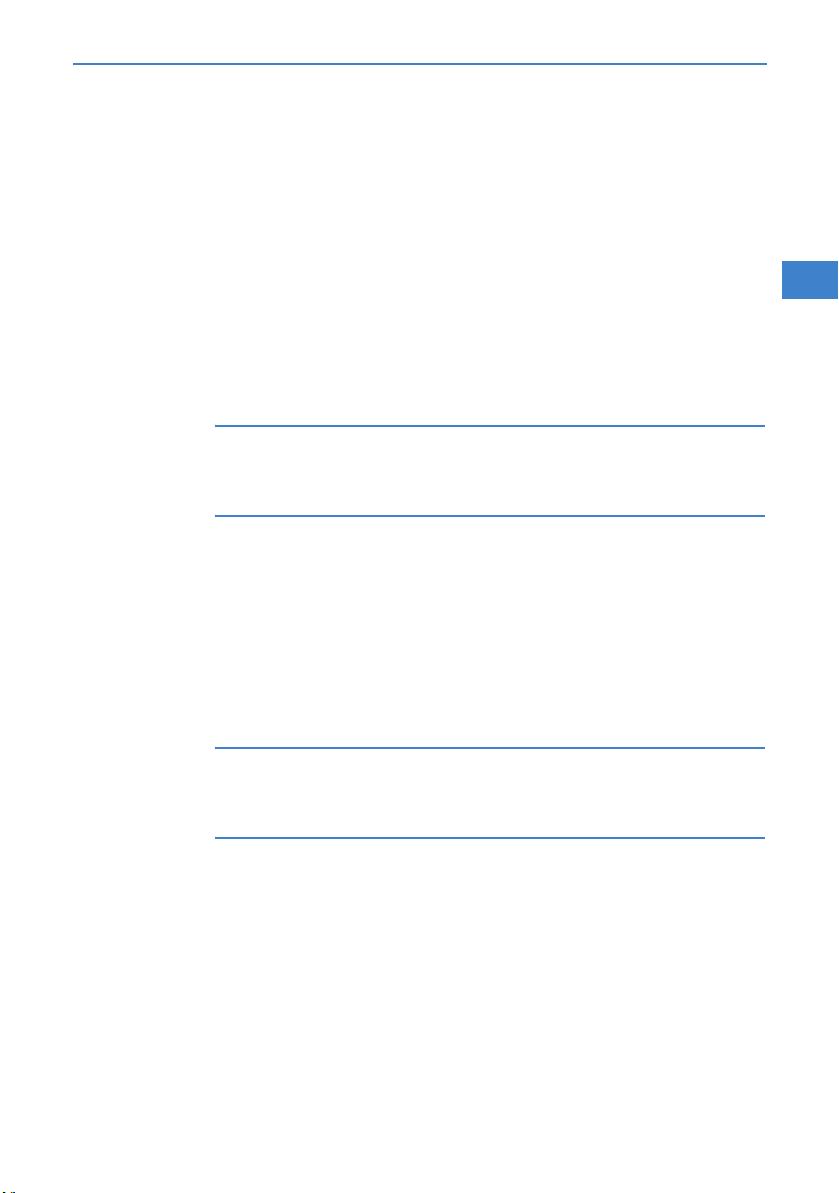
LANCOM L-54g Wireless - LANCOM L-54ag Wireless - LANCOM L-54 dual Wireless
Kapitel 2: Installation
die bisherige Konfiguration wird gelöscht. Hinweise zum FirmwareUpload über die serielle Konfigurationsschnittstelle finden Sie im
LCOS-Referenzhandbuch.
Nur-Booten: Beim Druck auf den Taster wird nur ein Neustart ausge-
löst, unabhängig von der gedrückten Dauer.
Reset-oder-Booten (Standardeinstellung): Ein kurzer Druck auf den
Taster für zum Neustart, ein Druck von 5 Sekunden oder länger führt
zum Neustart mit dem Rücksetzen der Konfiguration auf den Auslieferungszustand. Alle LEDs am Gerät leuchten dauerhaft auf. Sobald
der Taster freigegeben wird, startet das Gerät mit Werkseinstellungen
neu.
Das Gerät startet nach dem Reset neu im unkonfigurierten Zustand,
alle Einstellungen gehen dabei verloren. Sichern Sie daher vor dem
Reset nach Möglichkeit die aktuelle Konfiguration des Geräts!
Ein LANCOM Access Point befindet sich nach dem Reset wieder im
„Managed-Modus“, in dem kein direkter Zugriff über die WLANSchnittstelle zur Konfiguration möglich ist!
DE
2.3.3 Anschluss des LANCOM Access Points
LANCOM L-54 dual
Wireless
Der Anschluss des Access Points erfolgt in folgenden Schritten:
Antennen – Schrauben Sie die mitgelieferten Antennen auf der Rückseite
des Access Points an.
Antennen dürfen nur bei ausgeschaltetem Gerät montiert oder
gewechselt werden. Die Montage oder Demontage bei eingeschaltetem Gerät kann zur Zerstörung der WLAN-Module führen!
Ein gleichzeitiger Betrieb von beiden WLAN-Modulen im gleichen
Frequenzband kann zur Beeinträchtigung der Übertragungsqualität
führen, wenn nur die direkt anschraubbaren Reverse-SMA-Antennen
genutzt werden. An mindestens einem Funkmodul sollte in dem Fall
eine externe Antenne genutzt werden.
LAN – Sie können den Access Point zunächst an Ihr LAN anschließen. Ste-
cken Sie dazu das mitgelieferte Netzwerkkabel (grüne Stecker) in einen
LAN-Anschluss des Geräts oder und andererseits in eine freie Netzwerkanschlussdose Ihres lokalen Netzes (bzw. in eine freie Buchse eines
21
Page 23

LANCOM L-54g Wireless - LANCOM L-54ag Wireless - LANCOM L-54 dual Wireless
Kapitel 2: Installation
Hubs/Switchs). Alternativ können Sie auch einen einzelnen PC anschließen.
Der LAN-Anschluss erkennt die notwendige Belegung des Anschlusses
automatisch (Auto MDI/X), ebenso die Übertragungsrate (10/100 Mbit)
des angeschlossenen Netzwerkgerätes (Autosensing).
DE
Informationen zur Installation von PoE finden Sie in der Info-Box ’Powerover-Ethernet – elegante Stromversorgung über die LAN-Verkabelung’
→ Seite 20.
DSLoL – Wenn Sie den Access Point im DSLoL-Modus betreiben möchten,
können Sie das Gerät entweder direkt an das DSL-Modem anschliessen
(Exklusiv-Modus) oder über einen Hub bzw. Switch im kabelgebundenen
LAN (Automatik-Modus).
Stecken Sie im Exklusiv-Modus das mitgelieferte Netzwerkkabel
(grüne Stecker) in den LAN-Anschluss des Geräts oder und
andererseits in die entsprechende Schnittstelle des DSL-Modems.
Stecken Sie im Automatik- Modus zum gleichzeitigen LAN und DSLoL-
Betrieb das mitgelieferte Netzwerkkabel (grüne Stecker) in den LANAnschluss des Geräts oder und andererseits in eine freie Netzwerkanschlussdose Ihres lokalen Netzes (bzw. in eine freie Buchse
eines Hubs/Switchs).
Informationen zur Nutzung einer LAN-Schnittstelle für DSLoL finden Sie in
der Info-Box ’LAN-Schnittstelle: exklusiv oder parallel für DSLoL nutzen’
→ Seite 23.
22
Mit Spannung versorgen – versorgen Sie das Gerät an Buchse über
das mitgelieferte Netzteil mit Spannung.
Verwenden Sie ausschließlich das mitgelieferte Netzteil! Die Verwen-
dung eines ungeeigneten Netzteils kann zu Personen- oder Sachschäden führen.
Alternativ können Sie auf die PoE-Möglichkeiten zur Stromversorgung
nutzen (siehe auch ’Power-over-Ethernet – elegante Stromversorgung
über die LAN-Verkabelung’ → Seite 20).
Beim LANCOM L-54 dual Wireless können zwei LAN-Buchsen zur red-
undanten Stromversorgung genutzt werden. Das Gerät wählt selbständig aus, welche Stromquelle genutzt wird. Wenn durch einen
Ausfall der gerade aktiven Stromquelle eine andere Stromquelle die
Page 24

LANCOM L-54g Wireless - LANCOM L-54ag Wireless - LANCOM L-54 dual Wireless
Kapitel 2: Installation
LAN-Schnittstelle: exklusiv oder parallel für DSLoL nutzen
Prinzipiell haben Sie zwei Möglichkeiten, den Access Point für den DSLoL-Betrieb zu nutzen.
Den exklusiven Modus nutzen Sie, wenn Sie das Gerät direkt an das DSL-Modem anschliessen. Den automatischen Modus verwenden Sie, wenn Sie es an einen Hub oder Switch eines
kabelgebundenen LANs anschliessen und diesen Hub wiederum mit dem DSL-Modem verbinden. Wenn der Access Point über
DHCP als Gateway bekannt gemacht
wird, können Rechner aus LAN und
WLAN gleichzeitig über eine physikali-
sche Schnittstelle den Internetzugang
nutzen. Den gewünschten Modus stellen
Sie im LANconfig bei den Interface-Einstellungen der DSLoL-Schnitt-stelle ein.
DSLoL unterstützt alle PPPoE-basierte Internetzugänge (z.B. T-DSL), sowie Internet-
zugänge, die über einen Router mit statischen IP-Adressen realisiert sind (z.B. CompanyConnect oder diverse SDSL-Geschäftskundenanschlüsse).
Stromversorgung des Gerätes übernimmt, bootet das Gerät ggf. neu,
um die Stromspeisung neu zu aktivieren.
DE
Betriebsbereit? – nach einem kurzen Selbsttest des Geräts leuchtet die
Power-LED permanent grün bzw. blinkt abwechselnd rot und grün
solange noch kein Konfigurationspasswort gesetzt ist.
2.4 Installation der Software
Der folgende Abschnitt beschreibt die Installation der mitgelieferten Systemsoftware LANtools, die unter Windows läuft.
Sollten Sie Ihren LANCOM Access Point ausschließlich mit PCs ver-
wenden, die unter anderen Betriebssystemen als Windows laufen,
können Sie diesen Abschnitt überspringen.
2.4.1 Software-Setup starten
Legen Sie die Produkt-CD in Ihr Laufwerk ein. Daraufhin startet das SetupProgramm automatisch.
Sollte das Setup nicht automatisch starten, so rufen Sie die Datei
AUTORUN.EXE aus dem Hauptverzeichnis der LANCOM-CD auf.
23
Page 25

LANCOM L-54g Wireless - LANCOM L-54ag Wireless - LANCOM L-54 dual Wireless
Kapitel 2: Installation
Klicken Sie im Setup auf Software installieren. Es erscheint folgendes Auswahlmenü auf dem Bildschirm:
DE
2.4.2 Welche Software installieren?
LANconfig ist das Windows-Konfigurationsprogramm für alle
LANCOM Router und LANCOM Access Points. Alternativ (oder ergänzend) kann über einen Web-Browser WEBconfig verwendet werden.
24
Mit LANmonitor überwachen Sie auf einem Windows-Rechner alle
LANCOM Router und LANCOM Access Points.
Der WLANmonitor erlaubt die Beobachtung und Überwachung der
WLAN-Netze. Die mit den Access Points verbundenen Clients werden
angezeigt, auch nicht authentifizierte Access Points und Clients können
angezeigt werden (Rogue AP Detection und Rogue Client Detection).
Mit Dokumentation kopieren Sie die Dokumentationsdateien auf
Ihren PC.
Wählen Sie die gewünschten Software-Optionen aus und bestätigen Sie mit
Weiter. Die Software wird automatisch installiert.
Page 26

LANCOM L-54g Wireless - LANCOM L-54ag Wireless - LANCOM L-54 dual Wireless
Kapitel 3: Grundkonfiguration
3 Grundkonfiguration
Die Grundkonfiguration erfolgt mit Hilfe eines komfortablen Setup-Assistenten, der Sie Schritt für Schritt durch die Konfiguration führt und dabei die notwendigen Informationen abfragt.
Unkonfigurierte LANCOM Access Points können im Auslieferungszu-
stand nicht über die WLAN-Schnittstelle in Betrieb genommen werden.
Dieses Kapitel zeigt Ihnen zunächst, welche Angaben für die Grundkonfiguration erforderlich sind. Mit Hilfe dieses ersten Abschnitts stellen Sie sich schon
vor Aufruf des Assistenten alle notwendigen Daten zusammen.
Anschließend erfolgt die Eingabe der Daten im Setup-Assistenten. Aufruf und
Ablauf werden Schritt für Schritt beschrieben – in jeweils einem eigenen
Abschnitt für LANconfig und WEBconfig. Dank der vorherigen Zusammenstellung aller notwendigen Angaben gelingt die Grundkonfiguration jetzt schnell
und ohne Mühe.
Zum Abschluss dieses Kapitels zeigen wir Ihnen, welche Einstellungen an den
Arbeitsplatzrechnern im LAN notwendig sind, damit der Zugriff auf das Gerät
einwandfrei funktioniert.
Für unkonfigurierte LANCOM Access Points sind ab Werk die WLAN-Module
ausgeschaltet und auf die Betriebsart „Managed“ eingestellt. Die WLANModule suchen im LAN nach einem LANCOM WLAN Controller, von dem sie
eine Konfiguration für die WLAN-Schnittstellen beziehen können.
Mit dem Ausführen des Grundkonfigurations-Assistenten wird die Betriebsart
der WLAN-Module automatisch auf „Access Point“ umgestellt – es ist dann
eine manuelle Konfiguration der WLAN-Schnittstellen erforderlich.
Führen Sie den Grundkonfigurations-Assistenten nur dann aus, wenn
der Access Point nicht von einem WLAN-Controller konfiguriert werden soll. Führen Sie danach den WLAN-Assistenten aus → WLANKonfiguration.
DE
3.1 Welche Angaben sind notwendig?
Der Grundkonfigurations-Assistent nimmt die TCP/IP-Grundeinstellung des
Access Points vor und schützt das Gerät mit einem Konfigurationskennwort.
Die folgende Beschreibung der vom Assistenten geforderten Angaben gliedert
sich in die folgenden Konfigurationsabschnitte:
25
Page 27

LANCOM L-54g Wireless - LANCOM L-54ag Wireless - LANCOM L-54 dual Wireless
Kapitel 3: Grundkonfiguration
TCP/IP-Einstellungen
Schutz der Konfiguration
Angaben zum Funk-LAN
Sicherheitseinstellungen
DE
3.1.1 TCP/IP-Einstellungen
Die TCP/IP-Konfiguration kann auf zweierlei Art erfolgen: Entweder vollautomatisch oder manuell. Bei der vollautomatischen TCP/IP-Konfiguration ist
keine Benutzereingabe erforderlich. Alle Parameter werden selbstständig vom
Setup-Assistenten gesetzt. Bei der manuellen TCP/IP-Konfiguration fragt der
Assistent die üblichen TCP/IP-Parameter ab: IP-Adresse, Netzmaske etc. (dazu
später mehr).
Die vollautomatische TCP/IP-Konfiguration ist nur in bestimmten Netzwerkumgebungen möglich. Deshalb analysiert der Setup-Assistent das angeschlossene LAN daraufhin, ob die vollautomatische Konfiguration möglich ist
oder nicht.
Neues LAN – vollautomatische Konfiguration möglich
Sind alle angeschlossenen Netzwerkgeräte noch unkonfiguriert, dann bietet
der Setup-Assistent die vollautomatische TCP/IP-Konfiguration an. Dazu
kommt es normalerweise in folgenden Situationen:
Nur ein Einzelplatz-PC wird an den Access Point angeschlossen
Neuaufbau eines Netzwerks
Wenn Sie den Access Point in ein bestehendes TCP/IP-LAN integrieren, wird
die vollautomatische TCP/IP-Konfiguration nicht angeboten. In diesem Fall
können Sie mit dem Abschnitt ’Notwendige Angaben für die manuelle TCP/IPKonfiguration’ fortfahren.
Das Ergebnis der vollautomatischen TCP/IP-Konfiguration: Der Access Point
erhält die IP-Adresse '172.23.56.254' (Netzmaske '255.255.255.0'). Außerdem wird der integrierte DHCP-Server aktiviert, so dass der Access Point den
Geräten im LAN automatisch IP-Adressen zuweist.
26
Trotzdem manuell konfigurieren?
Die vollautomatische TCP/IP-Konfiguration ist optional. Sie können stattdessen auch die manuelle Konfiguration wählen. Treffen Sie diese Wahl nach folgenden Überlegungen:
Page 28

LANCOM L-54g Wireless - LANCOM L-54ag Wireless - LANCOM L-54 dual Wireless
Kapitel 3: Grundkonfiguration
Wählen Sie die automatische Konfiguration wenn Sie mit Netzwerken und
IP-Adressen nicht vertraut sind.
Wählen Sie die manuelle TCP/IP-Konfiguration, wenn Sie mit Netzwerken
und IP-Adressen vertraut sind und eine der folgenden Annahmen zutrifft:
Sie haben bisher in Ihrem Netzwerk noch keine IP-Adressen verwen-
det, möchten das ab jetzt aber gerne tun. Sie möchten die IP-Adresse
für den Router selbst festlegen und geben ihm eine beliebige Adresse
aus einem der für private Zwecke reservierten Adressbereiche, z.B.
'10.0.0.1' mit der Netzmaske '255.255.255.0'. Damit legen Sie auch
gleichzeitig den Adressbereich fest, den der DHCP-Server anschließend für die anderen Geräte im Netz verwendet (sofern der DHCPServer aktiviert wird).
Sie haben auch bisher schon IP-Adressen auf den Rechnern im LAN
verwendet.
Notwendige Angaben für die manuelle TCP/IP-Konfiguration
Bei der manuellen TCP/IP-Konfiguration fragt Sie der Setup-Assistent nach
folgenden Daten:
DHCP-Betriebsart
Aus: Die erforderlichen IP-Adressen müssen manuell eingetragen
werden.
Server: Der Access Point arbeitet als DHCP-Server im Netzwerk,
zumindest die eigene IP-Adresse und die Netzmaske müssen angegeben werden.
Client: Der Access Point bezieht als DHCP-Client die Adress-Informa-
tionen von einem anderen DHCP-Server, es müssen keine AdressInformationen angegeben werden.
IP-Adresse und Netzwerkmaske für den Access Point
Teilen Sie dem Access Point eine freie IP-Adresse aus dem Adressbereich
Ihres LAN zu, und geben Sie die Netzwerkmaske an.
Gateway-Adresse
Geben Sie die IP-Adresse des Gateways an, wenn Sie die DHCP-Betriebsart 'Aus' gewählt haben oder in der DHCP-Betriebsart 'Server' ein anderes Netzwerkgerät die Aufgabe des Gateways übernimmt.
DNS-Server
Geben Sie die IP-Adresse eines DNS-Servers zur Auflösung der DomainNamen an, wenn Sie die DHCP-Betriebsart 'Aus' gewählt haben oder in
DE
27
Page 29

LANCOM L-54g Wireless - LANCOM L-54ag Wireless - LANCOM L-54 dual Wireless
Kapitel 3: Grundkonfiguration
der DHCP-Betriebsart 'Server' ein anderes Netzwerkgerät die Aufgabe
des DNS-Servers übernimmt.
3.1.2 Konfigurationsschutz
Mit dem Kennwort schützen Sie den Konfigurationszugang zum Access Point
DE
und verhindern so, dass Unbefugte diese modifizieren. Die Konfiguration des
Gerätes enthält zahlreiche sensible Daten, wie beispielsweise die Daten für
den Internet-Zugang, und sollte auf jeden Fall durch ein Kennwort geschützt
sein.
In der Konfiguration des LANCOM können mehrere Administratoren
angelegt werden, die über unterschiedliche Zugriffsrechte verfügen.
Für einen Access Point können bis zu 16 verschiedene Administratoren eingerichtet werden. Weitere Informationen finden Sie im LCOSReferenzhandbuch unter „Rechteverwaltung für verschiedene Administratoren“.
Im Managed-Modus erhalten LANCOM Wireless Router und LANCOM
Access Points automatisch das gleiche Root-Kennwort wie der WLANController, wenn auf dem Gerät selbst noch kein Root-Kennwort
gesetzt ist.
28
3.1.3 Einstellungen für das Funk-LAN
Der Netzwerkname (SSID)
Der Grundkonfigurations-Assistent fragt nach dem Netzwerknamen des
Access Points (häufig als SSID – Service Set Identifier bezeichnet). Der Name
kann frei gewählt werden. Mehrere Access Points mit demselben Netzwerknamen bilden ein gemeinsames Funk-LAN.
Offenes oder geschlossenes Funk-LAN?
Mobilfunkstationen wählen das gewünschte Funk-LAN durch Angabe des
Netzwerknamens an. Erleichtert wird die Angabe des Netzwerknamens durch
zwei Techniken:
Mobilfunkstationen können die Umgebung nach Funk-LANs absuchen
(„scannen“) und die gefundenen Funk-LANs in einer Liste zur Auswahl
anbieten.
Durch Verwendung des Netzwerknamens 'ANY' meldet sich die Mobil-
funkstation im nächsten verfügbaren Funk-LAN an.
Page 30

LANCOM L-54g Wireless - LANCOM L-54ag Wireless - LANCOM L-54 dual Wireless
Kapitel 3: Grundkonfiguration
Um diese Vorgehensweise zu unterbinden kann das Funk-LAN „geschlossen“
werden. In diesem Fall akzeptiert es keine Anmeldungen mit dem Netzwerknamen 'ANY'.
Auswahl eines Funkkanals
Der Access Point arbeitet in einem bestimmten Funkkanal. Der Funkkanal wird
aus einer Liste von bis zu 13 Kanälen im 2,4 GHz Frequenzbereich, oder bis zu
19 Kanälen im 5 GHz Frequenzbereich ausgewählt (in verschiedenen Ländern
sind einzelne Funkkanäle gesperrt, siehe Anhang).
Der verwendete Kanal und Frequenzbereich legt den Betrieb des gemeinsamen Funkstandards fest, wobei der 5 GHz Frequenzbereich dem
IEEE 802.11a/h Standard entspricht und der 2,4 GHz Frequenzbereich den
Betrieb im IEEE 802.11g und IEEE 802.11b Standard festlegt.
Wenn in Reichweite des Access Points keine weiteren Access Points arbeiten,
so kann ein beliebiger Funkkanal eingestellt werden. Andernfalls müssen im
2,4 GHz-Band die Kanäle so gewählt werden, das sie sich möglichst nicht
überdecken beziehungsweise möglichst weit auseinander liegen. Im 5 GHzBand reicht normalerweise die automatische Einstellung, in der der LANCOM
Access Point über TPC und DFS selbst den besten Kanal einstellt.
DE
Weitere Informationen zu TPC und DFS finden sie im LCOS-Referenz-
handbuch.
3.2 Anleitung für LANconfig
Starten Sie LANconfig mit Start Programme LANCOM
LANconfig. LANconfig erkennt neue LANCOM-Geräte im TCP/IP-Netz
selbstständig.
Wird bei der Suche ein unkonfiguriertes Gerät gefunden, startet der
Setup-Assistent, der Ihnen bei der Grundeinstellung des Geräts behilflich
29
Page 31

LANCOM L-54g Wireless - LANCOM L-54ag Wireless - LANCOM L-54 dual Wireless
Kapitel 3: Grundkonfiguration
ist oder Ihnen (die passende Netzwerkumgebung vorausgesetzt) sogar die
gesamte Arbeit abnimmt.
DE
Sollte der Setup-Assistent nicht automatisch starten, so suchen Sie
manuell nach neuen Geräten an allen Schnittstellen (falls der Access
Point über die serielle Konfigurationsschnittstelle angeschlossen ist)
oder im Netzwerk (Gerät Suchen).
Sollte der Zugriff auf einen unkonfigurierten Access Point scheitern, so
kann dieser Fehler auf die Netzmaske des LAN zurückzuführen sein:
Bei weniger als 254 möglichen Hosts (Netzmaske > '255.255.255.0')
muss sichergestellt sein, dass die IP-Adresse 'x.x.x.254' im eigenen
Subnetz vorhanden ist.
30
Wenn Sie die automatische TCP/IP-Konfiguration wählen, fahren Sie mit
Schritt fort.
Geben Sie dem LANCOM eine verfügbare Adresse aus einem geeigneten
IP-Adressbereich. Bestätigen Sie mit Weiter.
Im folgenden Fenster legen Sie zunächst das Kennwort für den Konfigu-
rationszugriff fest. Achten Sie bei der Eingabe auf Groß- und Kleinschreibung, sowie auf eine ausreichende Länge (mindestens 6 Zeichen).
Ferner legen Sie fest, ob das Gerät nur aus dem lokalen Netzwerk heraus
konfiguriert werden darf, oder ob auch die Fernkonfiguration über das
WAN (also aus einem entfernten Netzwerk) erlaubt ist.
Bitte beachten Sie, dass mit dieser Freigabe auch die Fernkonfigura-
tion über das Internet ermöglicht wird. Sie sollten in jedem Fall darauf
achten, dass der Konfigurationszugriff durch ein Kennwort abgesichert ist.
Page 32

LANCOM L-54g Wireless - LANCOM L-54ag Wireless - LANCOM L-54 dual Wireless
Kapitel 3: Grundkonfiguration
Geben Sie die Funk-Parameter ein. Wählen Sie einen Netzwerk-Namen
(SSID) und einen Funkkanal aus. Schalten Sie ggf. die Funktion für ein
'geschlossenes Netzwerk' ein. Bestätigen Sie Ihre Angaben mit Weiter.
Der Gebührenschutz beschränkt auf Wunsch die Kosten von WAN-Verbin-
dungen auf ein festgesetztes Maß. Bestätigen Sie Ihre Angaben mit Weiter.
Schließen Sie die Konfiguration mit Fertig stellen ab.
Im Abschnitt 'TCP/IP-Einstellungen an den Arbeitsplatz-PCs' erfahren
Sie, welche Einstellungen an den Arbeitsplatzrechnern im LAN notwendig sind.
3.3 Anleitung für WEBconfig
Für die Konfiguration mit WEBconfig müssen Sie wissen, wie sich der Access
Point im LAN ansprechen lässt. Das Verhalten der Geräte sowie ihre Erreichbarkeit zur Konfiguration über einen Webbrowser hängen davon ab, ob im
LAN schon DHCP-Server und DNS-Server aktiv sind, und ob diese beiden Serverprozesse die Zuordnung von IP-Adressen zu symbolischen Namen im LAN
untereinander austauschen.
Nach dem Einschalten prüfen unkonfigurierte LANCOM-Geräte zunächst, ob
im LAN schon ein DHCP-Server aktiv ist. Je nach Situation kann das Gerät
dann den eigenen DHCP-Server einschalten oder alternativ den DHCP-ClientModus aktivieren. In dieser zweiten Betriebsart kann das Gerät selbst eine IPAdresse von einem im LAN schon vorhandenen DHCP-Server beziehen.
DE
Nicht für zentral
verwaltete
LANCOM Wireless
Router oder
LANCOM Access
Points
Wird ein LANCOM Wireless Router oder ein LANCOM Access Point von
einem LANCOM WLAN Controller zentral verwaltet, dann wird beim
Zuweisen der WLAN-Konfiguration auch der DHCP-Server vom AutoModus in den Client-Modus umgeschaltet.
Netz ohne DHCP-Server
In einem Netz ohne DHCP-Server schalten unkonfigurierte LANCOM- Geräte
nach dem Starten den eigenen DHCP-Serverdienst ein und weisen den anderen Rechnern im LAN die IP-Adressen sowie Informationen über Gateways
etc. zu, sofern diese auf den automatischen Bezug der IP-Adressen eingestellt
sind (Auto-DHCP). In dieser Konstellation kann das Gerät von jedem Rechner
31
Page 33

LANCOM L-54g Wireless - LANCOM L-54ag Wireless - LANCOM L-54 dual Wireless
Kapitel 3: Grundkonfiguration
mit aktivierter Auto-DHCP- Funktion mit einem Webbrowser unter dem
Namen LANCOM oder unter der IP-Adresse 172.23.56.254 erreicht werden.
DE
http://LANCOM
http://172.23.56.254
Falls der Konfigurations-Rechner seine IP-Adresse nicht vom LANCOM-DHCPServer bezieht, ermitteln Sie die aktuelle IP-Adresse des Rechners (mit Start
Ausführen cmd und dem Befehl ipconfig an der Eingabeaufforderung
unter Windows 2000 oder Windows XP, mit Start Ausführen cmd und
dem Befehl winipcfg an der Eingabeaufforderung unter Windows Me oder
Windows 9x bzw. dem Befehl ifconfig in der Konsole unter Linux). In diesem
Fall erreichen Sie das LANCOM unter der Adresse x.x.x.254 (die “x” stehen
für die ersten drei Blöcke in der IP-Adresse des Konfigurationsrechners).
Netz mit DHCP-Server
Ist im LAN ein DHCP-Server zur Zuweisung der IP-Adressen aktiv, schaltet ein
unkonfiguriertes LANCOM-Gerät seinen eigenen DHCP-Server aus, wechselt
in den DHCP-Client-Modus und bezieht eine IP-Adresse vom DHCP-Server
aus dem LAN. Diese IP-Adresse ist aber zunächst nicht bekannt, die Erreichbarkeit des Geräts hängt von der Namensauflösung ab:
Ist im LAN auch ein DNS-Server zur Auflösung der Namen vorhanden und
tauscht dieser die Zuordnung von IP-Adressen zu den Namen mit dem
DHCP-Server aus, kann das Gerät unter dem Namen “LANCOM-<MACAdresse>” (z.B. “LANCOM-00a057xxxxxx”) erreicht werden.
32
http://LANCOM-00a05700094A
Die MAC-Adresse finden Sie auf einem Aufkleber auf der Geräteun-
terseite.
Ist im LAN kein DNS-Server vorhanden oder ist dieser nicht mit dem
DHCP-Server gekoppelt, kann das Gerät nicht über den Namen erreicht
werden. In diesem Fall bleiben folgende Optionen:
Page 34

LANCOM L-54g Wireless - LANCOM L-54ag Wireless - LANCOM L-54 dual Wireless
Kapitel 3: Grundkonfiguration
Die per DHCP an das LANCOM-Gerät zugewiesene IP-Adresse über
geeignete Tools ausfindig machen und das Gerät mit dieser IPAdresse direkt erreichen.
LANconfig verwenden.
Einen Rechner mit Terminalprogramm über die serielle Konfigura-
tionsschnittstelle an das Gerät anschliessen.
Aufruf der Assistenten in WEBconfig
Öffnen Sie also Ihren Web-Browser (z.B. Internet Explorer, Firefox, Opera)
und rufen Sie dort den Access Point auf:
DE
http://<IP-Adresse des LANCOM>
(bzw. über beliebigen Namen)
Sollte der Zugriff auf einen unkonfigurierten Access Point scheitern, so
kann dieser Fehler auf die Netzmaske des LAN zurückzuführen sein:
Bei weniger als 254 möglichen Hosts (Netzmaske > '255.255.255.0')
muss sichergestellt sein, dass die IP-Adresse 'x.x.x.254' im eigenen
Subnetz vorhanden ist.
33
Page 35

LANCOM L-54g Wireless - LANCOM L-54ag Wireless - LANCOM L-54 dual Wireless
Kapitel 3: Grundkonfiguration
Es erscheint das Hauptmenü von WEBconfig:
DE
34
Die Setup-Assistenten sind exakt auf die Funktionalität des jeweiligen
Modells zugeschnitten. Es kann daher sein, dass Ihr Gerät nicht alle
hier abgebildeten Assistenten anbietet.
Wenn Sie die automatische TCP/IP-Konfiguration wählen, fahren Sie mit
Schritt fort.
Wenn Sie die TCP/IP-Einstellungen selbst vornehmen wollen, dann geben
Sie dem LANCOM eine verfügbare Adresse aus einem geeigneten IPAdressbereich. Stellen Sie außerdem ein, ob er als DHCP-Server arbeiten
soll oder nicht. Bestätigen Sie Ihre Eingabe mit Setzen.
Page 36

LANCOM L-54g Wireless - LANCOM L-54ag Wireless - LANCOM L-54 dual Wireless
Geben Sie die Funk-Parameter ein. Wählen Sie einen Netzwerknamen
(SSID) und einen Funkkanal aus. Schalten Sie ggf. die 'Closed Network'
Funktion ein. Bestätigen Sie Ihre Eingabe mit Setzen.
Im folgenden Fenster 'Sicherheitseinstellungen' vergeben Sie zunächst ein
Kennwort für den Konfigurationszugriff. Achten Sie bei der Eingabe auf
Groß- und Kleinschreibung, sowie auf eine ausreichende Länge (mindestens 6 Zeichen).
Legen Sie fest, ob das Gerät nur aus dem lokalen Netzwerk heraus konfiguriert werden darf, oder ob auch die Fernkonfiguration über das WAN
(also aus einem entfernten Netzwerk) erlaubt ist.
Bitte beachten Sie, dass mit dieser Freigabe auch die Fernkonfigura-
tion über das Internet ermöglicht wird. Sie sollten in jedem Fall darauf
achten, dass der Konfigurationszugriff geeignet abgesichert ist, z.B.
durch ein Kennwort.
Eingabe des Kennworts im Web-Browser
Wenn Sie beim Zugriff auf das Gerät von Ihrem
Web-Browser zur Eingabe von Benutzername
und Kennwort aufgefordert werden, tragen Sie
Ihre persönlichen Werte in die entsprechenden
Felder der Eingabemaske ein. Achten Sie dabei
auf Groß- und Kleinschreibung.
Falls Sie den allgemeinen Konfigurationszugang
verwenden, tragen Sie nur das entsprechende
Kennwort ein. Das Feld Benutzername bleibt in
diesem Fall leer.
Kapitel 3: Grundkonfiguration
DE
Eingabe des Konfigurations-Kennworts
Wählen Sie im nächsten Fenster Ihren Internet-Provider aus der angebo-
tenen Liste aus. Bestätigen Sie Ihre Wahl mit Setzen.
Bei Auswahl von 'Mein Anbieter ist hier nicht aufgeführt' müssen Sie im
anschließenden Fenster das von Ihrem Internet-Provider verwendete
Übertragungsprotokoll manuell angeben. In aller Regel funktioniert das
Universal-Protokoll 'Multimode'.
Der Gebührenschutz beschränkt auf Wunsch die Kosten von WAN-Verbin-
dungen auf ein festgesetztes Maß. Bestätigen Sie Ihre Angaben mit Setzen.
35
Page 37

LANCOM L-54g Wireless - LANCOM L-54ag Wireless - LANCOM L-54 dual Wireless
Kapitel 3: Grundkonfiguration
Der Grundeinrichtungs-Assistent meldet, dass alle notwendigen Angaben
vorliegen. Mit Weiter schließen Sie ihn ab.
3.4 TCP/IP-Einstellungen an den Arbeitsplatz- PCs
Bei TCP/IP-Netzwerken ist die korrekte Adressierung aller Geräte im LAN
DE
außerordentlich wichtig. Ferner sollten alle Rechner die IP-Adressen von zwei
zentralen Stellen im LAN kennen:
Standard-Gateway – erhält alle Pakete, die nicht an Rechner im lokalen
Netz adressiert sind
DNS-Server – übersetzt einen Netzwerk- oder Rechnernamen in eine kon-
krete IP-Adresse.
Der Access Point kann sowohl die Funktionen eines Standard-Gateways als
auch die eines DNS-Servers übernehmen. Außerdem kann er als DHCP-Server
allen Rechnern im LAN automatisch eine korrekte IP-Adresse zuweisen.
Die korrekte TCP/IP-Konfiguration der PC im LAN hängt entscheidend davon
ab, nach welcher Methode im LAN die IP-Adressen vergeben werden:
IP-Adressvergabe über ein LANCOM
In dieser Betriebsart weist ein LANCOM den PCs im LAN und WLAN (bei
Geräten mit Funkmodul) nicht nur eine IP-Adresse zu, sondern übermittelt
per DHCP auch seine eigene IP-Adresse als Standard-Gateway und DNSServer. Die PCs sind deshalb so einzustellen, dass sie ihre eigene IPAdresse, ebenso wie die IP-Adressen von Standard-Gateway und DNSServer automatisch (über DHCP) beziehen.
IP-Adressvergabe über einen separaten DHCP-Server
Die Arbeitsplatz-PCs sind so einzustellen, dass sie ihre eigene IP-Adresse,
ebenso wie die IP-Adressen von Standard-Gateway und DNS-Server automatisch (über DHCP) beziehen. Auf dem DHCP-Server ist die IP-Adresse
des LANCOMs so zu hinterlegen, dass der DHCP-Server sie an die PCs im
LAN als Standard-Gateway übermittelt. Außerdem sollte der DHCP-Server
den LANCOM als DNS-Server angeben.
Manuelle Zuweisung der IP-Adressen
Werden die IP-Adressen im Netzwerk statisch vergeben, so sind bei jedem
PC im LAN die IP-Adresse des LANCOMs als Standard-Gateway und als
DNS-Server in der TCP/IP-Konfiguration einzustellen.
36
Weitere Informationen und Hilfe zu den TCP/IP-Einstellungen Ihres
Access Points finden Sie im Referenzhandbuch. Bei der Netzwerkkon-
Page 38

LANCOM L-54g Wireless - LANCOM L-54ag Wireless - LANCOM L-54 dual Wireless
Kapitel 3: Grundkonfiguration
figuration der Arbeitsplatzrechner hilft Ihnen die Dokumentation des
installierten Betriebssystems weiter.
DE
37
Page 39

LANCOM L-54g Wireless - LANCOM L-54ag Wireless - LANCOM L-54 dual Wireless
Kapitel 4: Sicherheits- Einstellungen
4 Sicherheits-Einstellungen
Ihr LANCOM verfügt über zahlreiche Sicherheitsfunktionen. In diesem Kapitel
finden Sie alle Informationen, die Sie für eine optimale Absicherung des Gerätes benötigen.
DE
Die Konfiguration der Sicherheitseinstellungen können Sie sehr
schnell und komfortabel mit dem Sicherheits-Assistenten von
LANconfig oder WEBconfig vornehmen.
4.1 Sicherheit im Funk-LAN
Bei der Betrachtung von Funk-LANs entstehen oft erhebliche Sicherheitsbedenken. Vielfach wird angenommen, ein Datenmissbrauch der über Funk
übertragenen Daten sei verhältnismäßig einfach.
Funk-LAN- Geräte von LANCOM Systems erlauben den Einsatz moderner
Sicherungstechnologien:
SSID Broadcast unterdrücken – geschlossenes Netzwerk (Closed Network)
Zugangskontrolle über MAC-Adresse
LANCOM Enhanced Passphrase Security (LEPS)
Verschlüsselung des Datentransfers (802.11i/WPA oder WEP)
802.1x / EAP
Optionales IPSec-over-WLAN VPN
4.1.1 SSID Broadcast unterdrücken – geschlossenes Netzwerk
(Closed Network)
Jedes Funk-LAN nach IEEE 802.11 trägt einen eigenen Netzwerknamen
(SSID). Dieser Netzwerkname dient der Identifizierung und Verwaltung von
Funk-LANs.
Ein Funk-LAN kann so eingerichtet werden, dass jeder beliebige Benutzer
Zugang zu diesem Netzwerk erhält. Solche Netzwerke werden als offene Netzwerke bezeichnet. Auf ein offenes Netzwerk kann ein Benutzer auch ohne
Kenntnis des hierfür eigens reservierten Netzwerknamens zugreifen. Der
Zugriff erfolgt mit der Eingabe des Netzwerknamens 'ANY'.
In einem geschlossenen Netzwerk (Closed Network) ist der Zugriff über 'ANY'
ausgeschlossen. Hier muss der Benutzer den korrekten Netzwerknamen angeben. Unbekannte Netzwerke bleiben ihm verborgen.
38
Page 40

LANCOM L-54g Wireless - LANCOM L-54ag Wireless - LANCOM L-54 dual Wireless
Kapitel 4: Sicherheits- Einstellungen
4.1.2 Zugangskontrolle über MAC-Adresse
Jedes Netzwerkgerät verfügt über eine unverwechselbare Identifizierungsnummer. Diese Identifizierungsnummer wird als MAC-Adresse (Media Access
Control) bezeichnet und ist weltweit einmalig.
Die MAC-Adresse ist fest in die Hardware einprogrammiert. Auf einem FunkLAN-Gerät von LANCOM Systems finden Sie die MAC-Adresse auf dem
Gehäuse.
Der Zugriff auf ein Infrastruktur-Netzwerk kann unter Angabe von MACAdressen auf bestimmte Funk-LAN-Geräte beschränkt werden. Dazu gibt es
in den Access Points Filter-Listen (ACL = Access Control List), in denen die
zugriffsberechtigten MAC-Adressen hinterlegt werden können.
4.1.3 LANCOM Enhanced Passphrase Security
Mit LEPS (LANCOM Enhanced Passphrase Security) hat LANCOM Systems ein
effizientes Verfahren entwickelt, das die einfache Konfigurierbarkeit von IEEE
802.11i mit Passphrase nutzt und dabei die möglichen Fehlerquellen beim
Verteilen der Passphrase vermeidet. Bei LEPS wird jeder MAC- Adresse in einer
zusätzlichen Spalte der ACL eine individuelle Passphrase zugeordnet – eine
beliebige Folge aus 4 bis 64 ASCII-Zeichen. Nur die Verbindung von Passphrase und MAC-Adresse erlaubt die Anmeldung am Access Point und die
anschließende Verschlüsselung per IEEE 802.11i oder WPA.
LEPS kann sowohl lokal im Gerät genutzt werden als auch mit Hilfe eines
RADIUS-Servers zentral verwaltet werden und funktioniert mit sämtlichen am
Markt befindlichen WLAN-Client-Adaptern, ohne dass dort eine Änderung
stattfinden muss. Da LEPS ausschließlich im Access Point konfiguriert wird, ist
jederzeit die volle Kompatibilität zu Fremdprodukten gegeben.
Ein weiterer Sicherheitsaspekt: Mit LEPS können auch einzelne Point-toPoint-Strecken (P2P) mit einer individuellen Passphrase abgesichert werden.
Wenn bei einer P2P-Installationen ein Access Point entwendet wird und
dadurch Passphrase und MAC-Adresse bekannt werden, sind alle anderen per
LEPS abgesicherten WLAN-Strecken weiterhin geschützt, insbesondere wenn
die ACL auf einem RADIUS-Server abgelegt ist.
DE
Gastzugang mit LEPS: LEPS kann auch zur Einrichtung eines Gast-
Zugangs verwendet werden. Dabei werden alle Benutzer des internen
WLAN-Netzes mit individuellen Passphrases ausgestattet. Für Gäste
steht eine eigene SSID mit einer globalen Passphrase zur Verfügung.
39
Page 41

LANCOM L-54g Wireless - LANCOM L-54ag Wireless - LANCOM L-54 dual Wireless
Kapitel 4: Sicherheits- Einstellungen
Um Mißbrauch zu verhindern, kann die globale Passphrase regelmäßig – z.B. alle paar Tage – geändert werden.
4.1.4 Verschlüsselung des Datentransfers
Der Verschlüsselung des Datentransfers kommt bei Funk-LANs eine beson-
DE
dere Rolle zu. Für den Funktransfer nach IEEE 802.11 gibt es die ergänzenden
Verschlüsselungsstandards 802.11i/WPA und WEP. Ziel dieser Verschlüsselungsverfahren ist, das Sicherheitsniveau kabelgebundener LANs auch im
Funk-LAN zu gewährleisten.
Verschlüsseln Sie die im WLAN übertragenen Daten. Aktivieren Sie dazu
die maximal mögliche Verschlüsselung (802.11i mit AES, TKIP oder WEP)
und tragen Sie entsprechenden Schlüssel bzw. Passphrases im Access
Point und in den WLAN-Clients ein.
Ändern Sie regelmäßig die WEP-Schlüssel in Ihrem Access Point. Die Pass-
phrases für 802.11i oder WPA müssen nicht gewechselt werden, da
bereits regelmäßig im Betrieb neue Schlüssel pro Verbindung verwendet
werden. Nicht nur deswegen ist die Verschlüsselung per 802.11i/AES oder
WPA/TKIP wesentlich sicherer als das veraltete WEP-Verfahren.
Falls es sich bei den übertragenen Daten um extrem sicherheitsrelevante
Informationen handelt, können Sie zusätzlich zur besseren Authentifizierung der Clients das 802.1x-Verfahren aktivieren (’802.1x / EAP’
→ Seite 40) oder aber eine zusätzliche Verschlüsselung der WLAN-Ver-
bindung einrichten, wie sie auch für VPN-Tunnel verwendet wird (’IPSecover-WLAN’ → Seite 41). In Sonderfällen ist auch eine Kombination dieser beiden Mechanismen möglich.
40
Detaillierte Informationen zur WLAN-Sicherheit und zu den verwen-
deten Verschlüsselungsmethoden finden Sie im LCOS Referenzhandbuch.
4.1.5 802.1x / EAP
Der internationale Industrie-Standard IEEE 802.1x und das Extensible
Authentication Protocol (EAP) ermöglichen Access Points die Durchführung
einer zuverlässigen und sicheren Zugangskontrolle. Die Zugangsdaten können
zentral auf einem RADIUS-Server (integrierter RADIUS/EAP-Server im Access
Point oder externer RADIUS/EAP-Server) verwaltet und von dem Access Point
bei Bedarf von dort abgerufen werden.
Page 42

LANCOM L-54g Wireless - LANCOM L-54ag Wireless - LANCOM L-54 dual Wireless
Kapitel 4: Sicherheits- Einstellungen
Diese Technologie ermöglicht außerdem den gesicherten Versand und den
regelmäßigen automatischen Wechsel von WEP Schlüsseln. Auf diese Weise
verbessert IEEE 802.1x die Sicherungswirkung von WEP.
In Windows XP ist die IEEE-802.1x-Technologie bereits fest integriert. Für
andere Betriebssysteme existiert Client-Software. Die Treiber der LANCOM
AirLancer-Funkkarten verfügen bereits über einen integrierten 802.1x Client.
4.1.6 IPSec-over-WLAN
Mittels IPSec-over-WLAN kann zusätzlich zu den bereits vorgestellten Sicherheitsmechanismen ein Funknetzwerk optimal abgesichert werden. Hierzu sind
eine Basisstation mit VPN-Unterstützung und der LANCOM Advanced VPN
Client erforderlich, welcher unter den Betriebssystemen Windows 2000, XP
und Vista™ arbeitet. Für andere Betriebssysteme existiert Clientsoftware von
Fremdherstellern.
4.2 Tipps für den richtigen Umgang mit Schlüsseln und Passphrases
Mit der Einhaltung einiger wichtiger Regeln im Umgang mit Schlüsseln erhöhen Sie die Sicherheit von Verschlüsselungsverfahren erheblich.
Halten Sie Schlüssel so geheim wie möglich.
Notieren Sie niemals einen Schlüssel. Beliebt, aber völlig ungeeignet sind
beispielsweise: Notizbücher, Brieftaschen und Textdateien im Computer.
Verraten Sie einen Schlüssel nicht unnötig weiter.
Wählen Sie einen zufälligen Schlüssel.
Verwenden Sie zufällige Buchstaben- und Ziffernfolgen. Schlüssel aus
dem allgemeinen Sprachgebrauch sind unsicher.
Wechseln Sie einen Schlüssel sofort bei Verdacht.
Wenn ein Mitarbeiter mit Zugriff auf einen Schlüssel Ihr Unternehmen verlässt, wird es höchste Zeit, den Schlüssel des Funk-LANs zu wechseln. Der
Schlüssel sollte auch bei geringstem Verdacht einer undichten Stelle
erneuert werden.
LEPS verhindert die globale Verbreitung von Passphrases.
Nutzen Sie deswegen LEPS, um eine individuelle Passphrase nutzen zu
können.
DE
41
Page 43

LANCOM L-54g Wireless - LANCOM L-54ag Wireless - LANCOM L-54 dual Wireless
Kapitel 4: Sicherheits- Einstellungen
4.3 Der Sicherheits-Assistent
Der Zugriff auf die Konfiguration des Geräts erlaubt nicht nur das Auslesen
kritischer Informationen (z.B. WEP- Schlüssel, Internet-Kennwort). Vielmehr
können auch die Einstellungen der Sicherheitsfunktionen (z.B. Firewall) nach
Belieben geändert werden. Dadurch bringt der unbefugte Konfigurationszu-
DE
griff nicht nur das einzelne Gerät, sondern das gesamte Netzwerk in große
Gefahr.
Ihr LANCOM verfügt über einen Kennwortschutz für den Konfigurationszugang. Dieser wird schon während der Grundkonfiguration durch Angabe
eines Kennwortes aktiviert.
Das Gerät sperrt den Konfigurationszugang automatisch für eine festgelegte
Dauer, wenn eine bestimmte Anzahl von Anmelde-Fehlversuchen festgestellt
wird. Sowohl die kritische Anzahl Fehlversuche als auch die Dauer der Sperre
lassen sich modifizieren. Standardmäßig sperrt das Gerät nach dem fünften
Fehlerversuch für eine Dauer von fünf Minuten.
Neben diesen grundlegenden Einstellungen prüfen Sie mit dem Sicherheitsassistenten auch die Sicherheitseinstellungen für das Funknetzwerk, sofern Ihr
Gerät über eine WLAN-Schnittstelle verfügt.
42
4.3.1 Assistent für LANconfig
Markieren Sie Ihren LANCOM im Auswahlfenster. Wählen Sie aus der
Befehlsleiste den Punkt Extras Setup Assistent.
Wählen Sie im Auswahlmenü den Setup-Assistenten Sicherheitseinstel-
lungen kontrollieren und bestätigen Sie die Auswahl mit Weiter.
In den folgenden Fenstern stellen Sie das Passwort ein und wählen die
zulässigen Protokolle für den Konfigurationszugriff von lokalen und entfernten Netzwerken aus.
Page 44

LANCOM L-54g Wireless - LANCOM L-54ag Wireless - LANCOM L-54 dual Wireless
Kapitel 4: Sicherheits- Einstellungen
In einem weiteren Schritt werden die Parameter der Konfigurationssperre
wie Anzahl der Fehllogins und Dauer der Sperre eingestellt.
Bei Geräten mit WLAN-Schnittstelle haben Sie nun die Möglichkeit, die
Sicherheitsparameter für das Funknetzwerk einzustellen. Dazu gehören
der Name des Funknetzwerks, die Closed-Network-Funktion und die Verschlüsselung mit 802.11i/WPA oder WEP. Bei einem Gerät mit der Option
für eine zweite WLAN-Schnittstelle können Sie diese Parameter für beide
Funknetzwerke separat eingeben.
Für die WLAN-Schnittstelle können Sie anschließend die Filterlisten für
Stationen (ACL) und Protokolle definieren. Damit schränken Sie den
Datenaustausch zwischen dem drahtlosen Netzwerk und dem lokalen
Netzwerk ein.
Im Bereich der Firewall aktivieren Sie die Stateful-Inspection, das Ping-
Blocking und den Stealth-Mode.
Der Assistent informiert Sie sobald die Eingaben vollständig sind. Schlie-
ßen Sie die Konfiguration mit Fertig stellen ab.
4.3.2 Assistent für WEBconfig
DE
Unter WEBconfig besteht die Möglichkeit, den Assistenten Sicherheitseinstellungen aufzurufen und die Einstellungen zu kontrollieren und zu ändern.
Dabei werden die folgenden Werte bearbeitet:
Passwort für das Gerät
zulässige Protokolle für den Konfigurationszugriff von lokalen und ent-
fernten Netzwerken
Parameter der Konfigurationssperre (Anzahl der Fehllogins und Dauer der
Sperre)
Sicherheitsparameter wie WLAN-Name, Closed-Network-Funktion, WPA-
Passphrase, WEP-Schlüssel, ACL-Liste und Protokoll-Filter
4.4 Die Sicherheits-Checkliste
In der folgenden Checkliste finden Profis alle wichtigen Sicherheitseinstellungen im Überblick. Die meisten Punkte dieser Checkliste sind in einfachen Konfigurationen unbedenklich. In solchen Fällen reichen die
Sicherheitseinstellungen aus, die während der Grundkonfiguration oder mit
dem Sicherheits-Assistenten gesetzt werden.
43
Page 45

LANCOM L-54g Wireless - LANCOM L-54ag Wireless - LANCOM L-54 dual Wireless
Kapitel 4: Sicherheits- Einstellungen
Detaillierte Informationen zu den angesprochenen Sicherheitseinstel-
lungen finden Sie im Referenzhandbuch.
Haben Sie das Funknetzwerk durch Verschlüsselung und Zugangs-
kontrolllisten abgesichert?
Mit Hilfe von 802.11i, WPA oder WEP verschlüsseln Sie die Daten im
DE
Funknetzwerk mit verschiedenen Verschlüsselungsmethoden wie AES,
TKIP oder WEP. LANCOM Systems empfiehlt die stärkste mögliche Verschlüsselung mit 802.11i und AES. Wenn der eingesetzte WLAN Client
Adapter diese nicht unterstützt, nutzen Sie TKIP oder zumindest WEP. Stellen Sie sicher, dass in Ihrem Gerät bei aktivierter Verschlüsselungs-Funktion mindestens eine Passphrase oder ein WEP-Schlüssel eingetragen und
zur Verwendung ausgewählt ist.
Zur Kontrolle der WEP Einstellungen wählen Sie in LANconfig im Konfigurationsbereich 'WLAN-Sicherheit' auf der Registerkarte '802.11i/WEP' die
Verschlüsselungseinstellungen für die logischen und physikalischen
WLAN-Interfaces aus.
Mit der Access Control List (ACL) gewähren oder untersagen Sie einzelnen
Funk-LAN- Clients den Zugriff auf Ihr Funk-LAN. Die Festlegung erfolgt
anhand der fest programmierten MAC-Adressen der Funk-Netzwerkkarten. Zur Kontrolle der Access Control List wählen Sie in LANconfig im Konfigurationsbereich 'WLAN-Sicherheit' die Registerkarte 'Stationen'.
Mit der LANCOM Enhanced Passphrase Security (LEPS) ordnen Sie jeder
MAC-Adresse in einer zusätzlichen Spalte der ACL eine individuelle Passphrase zu – eine beliebige Folge aus 4 bis 64 ASCII-Zeichen. Nur die Verbindung von Passphrase und MAC-Adresse erlaubt die Anmeldung am
Access Point und die anschließende Verschlüsselung per IEEE 802.11i
oder WPA.
Haben Sie ein Kennwort für die Konfiguration vergeben?
Die einfachste Möglichkeit zum Schutz der Konfiguration ist die Vereinbarung eines Kennworts. Solange Sie kein Kennwort vereinbart haben, kann
jeder die Konfiguration des Gerätes verändern. Das Feld zur Eingabe des
Kennworts finden Sie in LANconfig im Konfigurationsbereich 'Management' auf der Registerkarte 'Security'. Es ist insbesondere dann unerläßlich, ein Kennwort zur Konfiguration zu vergeben, wenn Sie die
Fernkonfiguration erlauben wollen!
44
Page 46

LANCOM L-54g Wireless - LANCOM L-54ag Wireless - LANCOM L-54 dual Wireless
Kapitel 4: Sicherheits- Einstellungen
Haben Sie die Fernkonfiguration zugelassen?
Wenn Sie die Fernkonfiguration nicht benötigen, so schalten Sie sie ab.
Wenn Sie die Fernkonfiguration benötigen, so vergeben Sie unbedingt
einen Kennwortschutz für die Konfiguration (siehe vorhergehender
Abschnitt). Das Feld zur Abschaltung der Fernkonfiguration finden Sie
ebenfalls in LANconfig im Konfigurationsbereich 'Management' auf der
Registerkarte 'Security'. Wählen Sie hier unter 'Zugriffsrechte - von entfernten Netzen' für alle Konfigurationsarten die Option 'nicht erlaubt'.
Haben Sie die Konfiguration vom Funk-Netzwerk aus zugelassen?
Wenn Sie die Konfiguration vom Funk-Netzwerk aus nicht benötigen, so
schalten Sie sie ab. Das Feld zur Abschaltung der Konfiguration vom FunkNetzwerk aus finden Sie ebenfalls in LANconfig im Konfigurationsbereich
'Management' auf der Registerkarte 'Admin'. Wählen Sie hier unter
'Zugriffsrechte - Vom Wireless LAN' für alle Konfigurationsarten die
Option 'nicht erlaubt'.
Haben Sie die SNMP-Konfiguration mit einem Kennwort versehen?
Schützen Sie auch die SNMP-Konfiguration mit einem Kennwort. Das Feld
zum Schutz der SNMP-Konfiguration mit einem Kennwort finden Sie
ebenfalls in LANconfig im Konfigurationsbereich 'Management' auf der
Registerkarte 'Security'.
Haben Sie die Firewall aktiviert?
Die Stateful-Inspection Firewall der LANCOM-Geräte sorgt dafür, dass Ihr
lokales Netzwerk von außen nicht angegriffen werden kann. Die Firewall
können Sie in LANconfig unter ’Firewall/Qos’ auf der Registerkarte ’Allgemein’ einschalten.
Verwenden Sie eine ’Deny-All’ Firewall-Strategie?
Für maximale Sicherheit und Kontrolle unterbinden Sie zunächst jeglichen
Datentransfer durch die Firewall. Nur die Verbindungen, die explizit
gestattet sein sollen, sind in die Firewall einzutragen. Damit wird ’Trojanern’ und bestimmten E-Mail-Viren der Kommunikations-Rückweg entzogen. Die Firewall-Regeln finden Sie in LANconfig unter ’Firewall/Qos’
auf der Registerkarte ’Regeln’ zusammengefasst. Eine Anleitung dazu findet sich im Referenzhandbuch.
Haben Sie IP-Masquerading aktiviert?
IP-Masquerading heißt das Versteck für alle lokalen Rechner beim Zugang
ins Internet. Dabei wird nur das Router-Modul des Geräts mit seiner IPAdresse im Internet bekannt gemacht. Die IP-Adresse kann fest vergeben
DE
45
Page 47

LANCOM L-54g Wireless - LANCOM L-54ag Wireless - LANCOM L-54 dual Wireless
Kapitel 4: Sicherheits- Einstellungen
sein oder vom Provider dynamisch zugewiesen werden. Die Rechner im
LAN nutzen den Router dann als Gateway und können selbst nicht
erkannt werden. Der Router trennt Internet und Intranet wie eine Wand.
Die Verwendung von IP-Masquerading wird für jede Route in der Routing-Tabelle einzeln festgelegt. Die Routing-Tabelle finden Sie in
LANconfig im Konfigurationsbereich 'IP-Router' auf der Registerkarte
DE
'Routing'.
Haben Sie kritische Ports über Filter geschlossen?
Die Firewall-Filter des LANCOMs bieten Filterfunktionen für einzelne
Rechner oder ganze Netze. Es ist möglich, Quell- und Ziel-Filter für einzelne Ports oder auch Portbereiche aufzusetzen. Zudem können einzelne
Protokolle oder beliebige Protokollkombinationen (TCP/UDP/ICMP) gefiltert werden. Besonders komfortabel ist die Einrichtung der Filter mit Hilfe
von LANconfig. Unter 'Firewall/QoS' finden Sie die Karteikarte 'Regeln',
mit deren Hilfe Filterregeln definiert und verändert werden können.
Haben Sie bestimmte Stationen von dem Zugriff auf das Gerät aus-
geschlossen?
Mit einer speziellen Filter-Liste kann der Zugriff auf die internen Funktionen der Geräte über TCP/IP eingeschränkt werden. Mit den internen Funktionen werden hierbei Konfigurationssitzungen über LANconfig,
WEBconfig, Telnet oder TFTP bezeichnet. Standardmäßig enthält diese
Tabelle keine Einträge, damit kann also von Rechnern mit beliebigen IPAdressen aus über TCP/IP mit Telnet oder TFTP ein Zugriff auf das Gerät
gestartet werden. Mit dem ersten Eintrag einer IP-Adresse sowie der
zugehörigen Netzmaske wird der Filter aktiviert, und nur noch die in diesem Eintrag enthaltenen IP-Adressen werden berechtigt, die internen
Funktionen zu nutzen. Mit weiteren Einträgen kann der Kreis der Berechtigten erweitert werden. Die Filter-Einträge können sowohl einzelne
Rechner als auch ganze Netze bezeichnen. Die Zugangsliste finden Sie in
LANconfig im Konfigurationsbereich 'TCP/IP' auf der Registerkarte 'Allgemein'.
Lagern Sie Ihre abgespeicherte LANCOM- Konfiguration an einem
sicheren Ort?
Schützen Sie abgespeicherte Konfigurationen an einem sicheren Ort vor
unberechtigtem Zugriff. Eine abgespeicherte Konfiguration könnte sonst
von einer unberechtigten Person in ein anderes Gerät geladen werden,
wodurch z.B. Ihre Internet-Zugänge auf Ihre Kosten benutzt werden können.
46
Page 48

LANCOM L-54g Wireless - LANCOM L-54ag Wireless - LANCOM L-54 dual Wireless
Kapitel 4: Sicherheits- Einstellungen
Haben Sie für besonders sensiblen Datenaustausch auf dem Funk-
netzwerk die Funktionen von IEEE-802.1x eingerichtet?
Wenn Sie auf Ihrem Funk-LAN besonders sensible Daten austauschen,
können Sie zur weiteren Absicherung die IEEE-802.1x-Technologie verwenden. Um die IEEE-802.1x-Einstellungen zu kontrollieren oder zu aktivieren, wählen Sie in LANconfig den Konfigurationsbereich '802.1x'.
Haben Sie die Möglichkeiten zum Schutz der WAN-Zugänge bei
einem Diebstahl des Gerätes aktiviert?
Nach einem Diebstahl kann ein Gerät theoretisch von Unbefugten an
einem anderen Ort betrieben werden. Auch bei einer passwortgeschützten Geräte-Konfiguration könnten so die im Gerät konfigurierten RASZugänge, LAN-Kopplungen oder VPN-Verbindungen unerlaubt genutzt
werden, ein Dieb könnte sich Zugang zu geschützten Netzwerken verschaffen.
Der Betrieb des Gerätes kann jedoch mit verschiedenen Mitteln so
geschützt werden, dass es nach dem Wiedereinschalten oder beim Einschalten an einem anderen Ort nicht mehr verwendet werden kann.
Mit den Funktionen des Scripting kann die gesamte Konfiguration des
Gerätes nur im RAM gespeichert werden, der beim Booten des Gerätes
gelöscht wird. Die Konfiguration wird dabei gezielt nicht in den bootresistenten Flash-Speicher geschrieben. Mit dem Trennen von der Stromversorgung und dem Aufstellen an einem anderen Ort wird damit die
gesamte Konfiguration des Gerätes gelöscht (weitere Informationen finden Sie im Referenzhandbuch).
Haben Sie den Reset-Taster gegen das unbeabsichtigte Zurückset-
zen der Konfiguration gesichert?
Manche Geräte können nicht unter Verschluss aufgestellt werden. Hier
besteht die Gefahr, dass die Konfiguration versehentlich gelöscht wird,
wenn ein Mitarbeiter den Reset-Taster zu lange gedrückt hält. Mit einer
entsprechenden Einstellung kann das Verhalten des Reset-Buttons
gesteuert werden, der Reset-Taster wird dann entweder ignoriert oder es
wird nur ein Neustart ausgelöst, unabhängig von der gedrückten Dauer.
DE
47
Page 49

LANCOM L-54g Wireless - LANCOM L-54ag Wireless - LANCOM L-54 dual Wireless
Kapitel 5: Erweiterte WLAN- Konfiguration
5 Erweiterte WLAN-Konfiguration
Zur WLAN-Konfiguration der LANCOM Access Points stehen Ihnen komfortable Installations-Assistenten zur Verfügung.
Die Einstellungen betreffen sowohl allgemeine, übergreifende Parameter als
auch die jeweiligen Einstellungen einer oder mehrerer logischer WLAN-Netz-
DE
werke (WLAN-Funkzellen oder SSIDs).
5.1 WLAN-Konfiguration mit dem Assistenten von LANconfig
Zur WLAN-Konfiguration der LANCOM Access Points stehen Ihnen komfortable Installations-Assistenten zur Verfügung.
Die Einstellungen betreffen sowohl allgemeine, übergreifende Parameter als
auch die jeweiligen Einstellungen einer oder mehrerer logischer WLAN-Netzwerke (WLAN-Funkzellen oder SSIDs).
Markieren Sie Ihren LANCOM Access Point im Auswahlfenster von
LANconfig. Wählen Sie aus der Befehlsleiste den Punkt Extras Setup
Assistent.
48
Wählen Sie im Auswahlmenü den Setup-Assistenten WLAN-Schnitt-
stelle konfigurieren und bestätigen Sie die Auswahl mit Weiter.
Nehmen Sie mit Hilfe des Assistenten die gewünschten Einstellungen vor
wie in den folgenden Abschnitten beschrieben.
Ländereinstellungen
Der Betrieb von WLAN-Karten ist international nicht einheitlich geregelt. Die
Verwendung von bestimmten Funkkanälen ist z.B. in manchen Ländern nicht
erlaubt. Um den Betrieb der LANCOM Access Points auf die in dem jeweiligen
Land zulässigen Parameter zu begrenzen, wird für alle physikalischen WLAN-
Page 50

LANCOM L-54g Wireless - LANCOM L-54ag Wireless - LANCOM L-54 dual Wireless
Kapitel 5: Erweiterte WLAN- Konfiguration
Interfaces gemeinsam das Land eingestellt, in dem der Access Point betrieben
wird.
Betriebsart der WLAN-Module
Die WLAN-Module können in verschiedenen Betriebsarten genutzt werden:
Als Basisstation (Access Point-Modus) stellt das Gerät für die WLAN-Cli-
ents die Verbindung zu einem kabelgebundenen LAN her. Parallel dazu
sind Punkt-zu-Punkt-Verbindungen möglich.
Auch im Managed-Modus binden die Access Points WLAN-Clients in das
Netzwerk ein – in dieser Betriebsart sind die Geräte allerdings Teilnehmer
in einer WLAN-Infrastruktur, die von einem zentralen WLAN-Controller
konfiguriert wird. In dieser Betriebsart ist keine weitere WLAN-Konfiguration erforderlich, alle WLAN-Parameter werden vom WLAN-Controller
übermittelt.
Als Client sucht das Gerät selbst die Verbindung zu einem anderen Access
Point und versucht sich in einem Funknetzwerk anzumelden. In diesem
Fall dient das Gerät also z.B. dazu, ein kabelgebundenes Gerät über eine
Funkstrecke an eine Basisstation anzubinden. In dieser Betriebsart sind
parallele Punkt-zu-Punkt-Verbindungen nicht möglich.
Weitere Informationen finden Sie im Abschnitt → Client-Modus.
DE
Bei Geräten mit zwei WLAN-Modulen kann die Betriebsart für jedes
Modul separat festgelegt werden, d.h. das eine WLAN-Modul kann
im Managed-Modus, ein anderes z.B. als autarker Access Point
betrieben werden.
Physikalische WLAN-Einstellungen
Neben dem verwendeten Funkkanal können Sie bei den physikalischen
WLAN-Einstellungen Optionen wie die Bündelung von WLAN-Paketen (TXBurst), die Hardwarekompression oder die Nutzung von QoS nach 802.11e
aktivieren. Außerdem nehmen Sie hier die Einstellungen für das Diversity-Verhalten vor.
Logische WLAN-Netzwerke
Jedes WLAN-Modul kann bis zu acht logische WLAN-Netzwerke aufspannen,
in dem sich mobile WLAN-Clients anmelden können. Zur Konfiguration eines
logischen WLAN-Netzwerks werden die folgenden Parameter abgefragt:
Der Netzwerkname (SSID)
49
Page 51

LANCOM L-54g Wireless - LANCOM L-54ag Wireless - LANCOM L-54 dual Wireless
Kapitel 5: Erweiterte WLAN- Konfiguration
Offenes oder geschlossenes Funk-LAN
Verschlüsselungseinstellungen
MAC-Filter
Client-Bridge-Betrieb
Filtereinstellungen
DE
Punkt-zu-Punkt- Einstellungen
Bei der Konfiguration der P2P-Verbindungen wird neben der Betriebsart auch
der Stationsname eingestellt, über den die Access Points eine Verbindung aufbauen können. Außerdem wird hier die Position als „Master“ oder „Slave“
festgelegt.
Neben den Einstellungen für den Access Point selbst wird auch definiert, zu
welcher Gegenstelle der Access Point über die P2P-Verbindung Kontakt aufnehmen kann.
Weitere Informationen finden Sie im Abschnitt → Punkt-zu-Punkt-Verbindungen.
5.2 Punkt-zu-Punkt-Verbindungen
LANCOM Access Points können nicht nur als zentrale Station in einem Funknetzwerk arbeiten, sie können im Punkt-zu-Punkt-Betrieb auch Funkstrecken
über größere Distanzen bilden. So können z. B. zwei Netzwerke über mehrere
Kilometer hinweg sicher verbunden werden – ohne direkte Verkabelungen
oder teure Standleitungen.
50
Page 52

LANCOM L-54g Wireless - LANCOM L-54ag Wireless - LANCOM L-54 dual Wireless
Kapitel 5: Erweiterte WLAN- Konfiguration
GEBÄUDE
GEBÄUDE
WLAN Router ANTENNE
ANTENNE
ACCESS POINT
GEBÄUDE
ACCESS POINTANTENNE
Das Verhalten eines Access Points beim Datenaustausch mit anderen Access
Points wird in der „Punkt-zu-Punkt-Betriebsart“ festgelegt:
Aus: Der Access Point kann nur mit mobilen Clients kommunizieren
An: Der Access Point kann mit anderen Basis-Stationen und mit mobilen
Clients kommunizieren
Exklusiv: Der Access Point kann nur mit anderen Basis-Stationen kom-
munizieren
Bei der automatischen Suche nach einem freien WLAN-Kanal kann es im
5 GHz-Band zu gleichzeitigen Sendeversuchen mehrerer Access Points kommen, die sich in der Folge gegenseitig nicht finden. Diese Pattsituationen kann
mit dem geeigneten „Kanalwahlverfahren“ verhindert werden:
Master: Dieser Access Point übernimmt die Führung bei der Auswahl
eines freien WLAN-Kanals.
Slave: Alle anderen Access Points suchen solange nach dem freien Kanal,
bis sie einen sendenden Master gefunden haben.
DE
51
Page 53

LANCOM L-54g Wireless - LANCOM L-54ag Wireless - LANCOM L-54 dual Wireless
Kapitel 5: Erweiterte WLAN- Konfiguration
DE
ANTENNE
MASTER ANTENNE
ANTENNE
Es ist daher empfehlenswert, im 5 GHz-Band jeweils einen zentralen Access
Point als 'Master' und alle anderen Punkt-zu-Punkt-Partner als 'Slave' zu konfigurieren. Auch im 2,4 GHz-Band bei aktivierter automatischer Kanalsuche
erleichtert diese Einstellung den Aufbau von Punkt-zu-Punkt-Verbindungen.
Für die Verschlüsselung von Punkt-zu-Punkt-Verbindungen mit
802.11i/WPA ist die korrekte Konfiguration der Kanalwahlverfahren
zwingend erforderlich.
5.2.1 Geometrische Auslegung von Outdoor-Funknetz-Strecken
Bei der Auslegung der Funkstrecken sind im Wesentlichen folgende Fragen zu
beantworten:
Welche Antennen müssen für die gewünschte Anwendung eingesetzt
werden?
Wie müssen die Antennen positioniert werden, um eine einwandfreie Ver-
bindung herzustellen?
Welche Leistungen müssen die eingesetzten Antennen aufweisen, um
einen ausreichenden Datendurchsatz innerhalb der gesetzlichen Grenzen
zu gewährleisten?
SLAVE
SLAVE
52
Auswahl der Antennen mit dem LANCOM Antennen-Kalkulator
Zur Berechnung der Ausgangsleistungen in den Access Points sowie der
erreichbaren Distanzen und Datenraten können Sie den LANCOM AntennenKalkulator verwenden, den Sie zum Download auf unserer Webseite unter
www.lancom.de
finden.
Page 54

LANCOM L-54g Wireless - LANCOM L-54ag Wireless - LANCOM L-54 dual Wireless
Kapitel 5: Erweiterte WLAN- Konfiguration
Nach Auswahl der verwendeten Komponenten (Access Points, Antennen,
Blitzschutz und Kabel) berechnet der Kalkulator neben Datenraten und Distanzen auch den Antennen-Gewinn, der in den Access Points eingestellt werden muss.
Bitte beachten Sie, dass bei der Verwendung von 5 GHz-Antennen je
nach Einsatzland zusätzliche Techniken wie die dynamische Frequenzwahl (Dynamic Frequency Selection – DFS) vorgeschrieben sein können. Der Betreiber der WLAN-Anlage ist für die Einhaltung der jeweils
geltenden Vorschriften verantwortlich.
DE
53
Page 55

LANCOM L-54g Wireless - LANCOM L-54ag Wireless - LANCOM L-54 dual Wireless
Kapitel 5: Erweiterte WLAN- Konfiguration
Positionierung der Antennen
Die Antennen strahlen ihre Leistung nicht linear, sondern in einem modellabhängigen Winkel ab. Durch die kugelförmige Ausbreitung der Wellen kommt
es in bestimmten Abständen von der direkten Verbindung zwischen Sender
und Empfänger zur Verstärkung oder zu Auslöschungen der effektiven Leistung. Die Bereiche, in denen sich die Wellen verstärken oder auslöschen, wer-
DE
den als Fresnel-Zonen bezeichnet.
Der Schutz der verwendeten Komponenten vor den Folgen von
Blitzeinschlag oder anderen elektrostatischen Vorgängen ist einer
der wichtigsten Aspekte bei der Auslegung und Installation von
WLAN-Systemen im Outdoor-Einsatz. Bitte beachten Sie die entsprechenden Hinweise zum → ’Blitz- und Überspannungsschutz’,
da LANCOM Systems ansonsten keine Garantie für Schäden an den
LANCOM- und AirLancer-Komponenten übernehmen kann!
Informationen zur Installation von WLAN-Systemen im OutdoorEinsatz finden Sie im 'LANCOM Outdoor Wireless Guide'.
54
Fresnel-Zone 3
Fresnel-Zone 2
Fresnel-Zone 1
ZENTRALE
WLAN Router
Distanz d
ANTENNE
Radius R
WLAN Router
ANTENNE
INDUSTRIEINDUSTRIE
Um die von der Antenne abgestrahlte Leistung möglichst vollständig auf die
empfangende Antenne abzubilden, muss die Fresnel-Zone 1 frei bleiben.
Jedes störende Element, das in diese Zone hineinragt, beeinträchtigt die effektiv übertragene Leistung deutlich. Dabei schirmt das Objekt nicht nur einen
Teil der Fresnel-Zone ab, sondern führt durch Reflexionen zusätzlich zu einer
deutlichen Reduzierung der empfangenen Strahlung.
Der Radius (R) der Fresnel-Zone 1 berechnet sich bei gegebener Wellenlänge
der Strahlung (
λ) und der Distanz zwischen Sender und Empfänger (d) nach
folgender Formel:
Page 56

LANCOM L-54g Wireless - LANCOM L-54ag Wireless - LANCOM L-54 dual Wireless
Kapitel 5: Erweiterte WLAN- Konfiguration
R = 0,5 * √ (λ * d)
Die Wellenlänge beträgt im 2,4 GHz-Band ca. 0,125 m, im 5 GHz-Band ca.
0,05 m.
Beispiel: Bei einer Distanz zwischen den beiden Antennen von 4 km ergibt
sich im 2,4 GHz-Band der Radius der Fresnel-Zone 1 zu 11 m, im 5 GHz-Band
nur zu 7 m.
Damit die Fresnel-Zone 1 frei und ungestört ist, müssen die Antennen das
höchste Störobjekt um diesen Radius überragen. Die gesamte erforderliche
Masthöhe (M) der Antennen ergibt sich nach folgendem Bild zu:
Fresnel-Zone 1
DE
Radius R
Sicherheit: 1m
Erdkrümmung E
INDUSTRIE
ANTENNE
WLAN Router
INDUSTRIE
ZENTRALE
ANTENNE
Höhe des Störobjekts H
WLAN Router
M = R + 1m + H + E (Erdkrümmung)
Die Höhe der Erdkrümmung (E) ergibt sich bei einer Distanz (d) zu
E = d² * 0,0147 – bei einer Distanz von 8 km also immerhin schon fast 1m!
Beispiel: Bei einer Distanz zwischen den beiden Antennen von 8 km ergibt
sich im 2,4 GHz-Band die Masthöhe über dem höchsten Störobjekt von ca.
13 m, im 5 GHz-Band zu 9 m.
Antennen-Leistungen
Die Leistungen der eingesetzten Antennen müssen so ausgelegt sein, dass
eine ausreichende Datenübertragungsrate erreicht wird. Auf der anderen
Seite dürfen die länderspezifischen gesetzlichen Vorgaben für die maximal
abgestrahlten Leistungen nicht überschritten werden.
Die Berechnung der effektiven Leistungen führt dabei vom Funkmodul im sendenden Access Point bis zum Funkmodul im empfangenden Access Point.
Dazwischen liegen dämpfende Elemente wie die Kabel, Steckverbindungen
oder einfach die übertragende Luft und verstärkende Elemente wie die externen Antennen.
55
Page 57

LANCOM L-54g Wireless - LANCOM L-54ag Wireless - LANCOM L-54 dual Wireless
Kapitel 5: Erweiterte WLAN- Konfiguration
DE
Verstärkung durch
Freiraumdämpfung
Antennengewinn
ANTENNE
Verlust durch
Kabel, Stecker
und Blitzschutz
Eingangssignal am
Funkmodul
ZENTRALE
Verlust durch
Kabel, Stecker
und Blitzschutz
SA-5L SA-5L
Ausgangsleistung
des Funkmoduls
WLAN Router
5.2.2 Ausrichten der Antennen für den P2P-Betrieb
Beim Aufbau von P2P-Strecken kommt der genauen Ausrichtung der Antennen eine große Bedeutung zu. Je besser die empfangende Antenne in der
„Ideallinie“ der sendenden Antenne liegt, desto besser ist die tatsächliche
Leistung und damit die nutzbare Bandbreite . Liegt die empfangende
Antenne jedoch deutlich neben dem idealen Bereich, sind erhebliche Leistungsverluste zu erwarten .
Verstärkung durch
Antennengewinn
ANTENNE
WLAN Router
INDUSTRIE
56
VERWALTUNG
ANTENNE
WLAN Router
ANTENNE
ANTENNE
ACCESS POINT
PRODUKTION
Weitere Informationen zur geometrischen Auslegung von Funkstre-
cken und zur Ausrichtung der Antennen mit Hilfe der LANCOM-Software finden Sie im LCOS-Referenzhandbuch.
Um die Antennen möglichst gut ausrichten zu können, kann die aktuelle Signalqualität von P2P-Verbindungen über die LEDs des Gerätes oder im
LANmonitor angezeigt werden.
Page 58

LANCOM L-54g Wireless - LANCOM L-54ag Wireless - LANCOM L-54 dual Wireless
Kapitel 5: Erweiterte WLAN- Konfiguration
Die Anzeige der Signalqualität über die LEDs muss für die physikalische
WLAN-Schnittstelle aktiviert werden (LANconfig: Wireless LAN Allge-
mein Physikalische WLAN- Einstellungen Betrieb). Je schneller die
LED blinkt, umso besser ist die Verbindung (eine Blinkfrequenz von 1 Hz steht
für eine Signalqualität von 10 dB, eine Verdoppelung der Frequenz zeigt die
jeweils doppelte Signalstärke).
Im LANmonitor kann die Anzeige der Verbindungsqualität über das KontextMenü geöffnet werden. Ein Klick mit der rechten Maustaste auf den Eintrag
'Punkt-zu-Punkt' erlaubt den Aufruf 'Punkt-zu- Punkt WLAN-Antennen einrichten ...'
DE
Der Eintrag 'Punkt-zu-Punkt' ist im LANmonitor nur sichtbar, wenn in
dem überwachten Gerät mindestens eine Basisstation als Gegenstelle
für eine P2P-Verbindung eingerichtet ist (LANconfig: Wireless LAN
Allgemein Physikalische WLAN-Einstellungen Punkt-
zu-Punkt).
Im Dialog zur Einrichtung der Punkt-zu-Punkt-Verbindung fragt der
LANmonitor die Voraussetzungen für den P2P-Verbindungsaufbau ab:
Ist die P2P-Strecke auf beiden Seiten konfiguriert (gegenüberliegende
Basisstation mit MAC-Adresse oder Stations-Namen definiert)?
57
Page 59

LANCOM L-54g Wireless - LANCOM L-54ag Wireless - LANCOM L-54 dual Wireless
Kapitel 5: Erweiterte WLAN- Konfiguration
Ist die Punkt-zu-Punkt-Betriebsart aktiviert?
Welcher Access Point soll überwacht werden? Hier können alle im jewei-
ligen Gerät als P2P-Gegenstelle eingetragenen Basis-Stationen ausgewählt werden.
Sind beide Antennen grob ausgerichtet? Die Verbindung über die P2P-
DE
Strecke sollte schon grundsätzlich funktionieren, bevor die Einrichtung mit
Hilfe des LANmonitors gestartet wird.
Der P2P-Dialog zeigt nach dem Start der Signalüberwachung jeweils die
absoluten Werte für die aktuelle Signalstärke sowie den Maximalwert seit
dem Start der Messung. Zusätzlich wird der zeitliche Verlauf mit dem Maximalwert in einem Diagramm angezeigt.
5.2.3 Konfiguration der P2P-Verbindungen
Konfiguration mit
LANconfig
58
Bewegen Sie zunächst nur eine der beiden Antennen, bis sie den Maximalwert
erreicht haben. Stellen Sie dann die erste Antenne fest und bewegen Sie auch
die zweite Antenne in die Position, bei der Sie die höchste Signalqualität erzielen.
Bei der Konfiguration der Punkt-zu-Punkt-Verbindungen werden neben der
Punkt-zu-Punkt-Betriebsart und dem Kanalwahlverfahren die MAC-Adressen
oder die Stationsnamen der Gegenstellen eingetragen.
Bei der Konfiguration mit LANconfig finden Sie die Einstellungen für die P2PVerbindungen im Konfigurationsbereich 'Interfaces' auf der Registerkarte
'Wireless LAN'.
Die Konfiguration der P2P-Verbindungen kann auch mit dem WLAN-
Assistenten von LANconfig erfolgen.
Page 60

LANCOM L-54g Wireless - LANCOM L-54ag Wireless - LANCOM L-54 dual Wireless
Kapitel 5: Erweiterte WLAN- Konfiguration
Öffnen Sie mit der Schaltfläche Physikalische WLAN-Einst. die Optio-
nen für das entsprechende WLAN-Interface und wechseln Sie dort auf die
Registerkarte 'Punkt-zu-Punkt'.
Aktivieren Sie hier die geeignete Punkt-zu-Punkt-Betriebsart und stellen
Sie als Kanalwahlverfahren entweder 'Master' oder 'Slave' ein. Wenn die
Gegenstellen der P2P-Verbindungen über den Stationsnamen identifiziert
werden sollen, tragen Sie einen eindeutigen Namen für diese WLAN-Station ein.
Bei Modellen mit mehreren WLAN-Modulen kann der Stationsname
für jede physikalische WLAN-Schnittstelle separat eingetragen werden.
DE
Schließen Sie die physikalischen WLAN-Einstellungen und öffnen Sie die
Liste der Punkt-zu-Punkt-Partner. Tragen Sie zu jeder der maximal
sechs P2P-Verbindungen entweder die jeweiligen MAC-Adressen der
WLAN-Karte auf der Gegenseite ein oder den Namen der entsprechenden
WLAN-Station (je nach Wahl der Identifizierung).
59
Page 61

LANCOM L-54g Wireless - LANCOM L-54ag Wireless - LANCOM L-54 dual Wireless
Kapitel 5: Erweiterte WLAN- Konfiguration
DE
Bitte beachten Sie, hier nur die MAC-Adressen der WLAN-Karten auf
der anderen Seite der Verbindung einzutragen! Nicht die eigenen
MAC-Adressen und nicht die MAC-Adressen von anderen Interfaces,
die möglicherweise in den Basisstationen vorhanden sind.
Sie finden die WLAN-MAC-Adresse auf einem Aufkleber, der unterhalb des
jeweiligen Antennenanschlusses angebracht ist. Verwenden Sie nur die als
„WLAN-MAC“ oder „MAC-ID“ gekennzeichnete Zeichenkette. Bei den anderen ggf. angegebenen Adressen handelt es sich nicht um die WLAN-MACAdresse, sondern um die LAN-MAC-Adresse!
60
Alternativ finden Sie die MAC-Adressen der WLAN-Karten in den Geräten
unter WEBconfig oder Telnet bzw. Terminalprogramm auf folgenden Pfaden:
Konfigurationstool Menü/Tabelle
WEBconfig Experten-Konfiguration Status WLAN-Statistik
Ter min al/Tel net
Interface-Statistiken
Status/WLAN-Statistik/Interface-Statistiken
Page 62

LANCOM L-54g Wireless - LANCOM L-54ag Wireless - LANCOM L-54 dual Wireless
Kapitel 5: Erweiterte WLAN- Konfiguration
Konfiguration mit
WEBconfig oder
Tel ne t
5.2.4 Access Points im Relais-Betrieb
GEBÄUDE
WLAN Router ANTENNE
Unter WEBconfig oder Telnet finden Sie die Einstellungen für die Punkt-zuPunkt-Verbindungen auf folgenden Pfaden:
Konfigurationstool Menü/Tabelle
WEBconfig Experten-Konfiguration Setup Schnittstellen WLAN-
Ter min al/Tel net
Schnittstellen Interpoint-Einstellungen
cd /Setup/Schnittstellen/WLAN-Schnittstellen/
Interpoint-Einstellungen
Access Points mit zwei Funkmodulen können Funkbrücken über mehrere Stationen hinweg aufbauen. Dabei wird jeweils ein WLAN-Modul als 'Master',
das zweite als 'Slave' konfiguriert.
MasterSlaveMaster Slave
ANTENNE
GEBÄUDE
DUAL RADIO AP ANTENNE
ANTENNE
GEBÄUDE
DUAL RADIO AP ANTENNE
LAPTOP/W-LAN
Mit dem Einsatz von Relais-Stationen mit jeweils zwei WLAN-Modu-
len wird gleichzeitig das Problem der „hidden station“ gelöst, bei dem
die MAC-Adressen der WLAN-Clients nicht über mehrere Stationen
hinweg übertragen wird.
DE
5.2.5 Sicherheit von Punkt-zu- Punkt-Verbindungen
Mit IEEE 802.11i kann auch die Sicherheit auf Punkt-zu-Punkt-Verbindungen
im WLAN deutlich verbessert werden. Alle Vorteile von 802.11i wie die einfache Konfiguration und die starke Verschlüsselung mit AES stehen damit im
P2P-Betrieb ebenso zur Verfügung wie die verbesserte Sicherheit der Passphrases durch LANCOM Enhanced Passphrase Security (LEPS).
Verschlüsselung mit 802.11i/WPA
Zum Aktivieren der 802.11i-Verschlüsselung auf einer korrekt konfigurierten
P2P-Verbindung passen Sie die Einstellungen für das erste logische WLANNetzwerk im verwendeten WLAN-Interface an (also WLAN-1, wenn Sie die
erste WLAN-Karte für die P2P-Verbindung nutzen , WLAN-2 wenn Sie die
zweite Karte z.B. bei einem Access Point mit zwei WLAN-Modulen nutzen).
61
Page 63

LANCOM L-54g Wireless - LANCOM L-54ag Wireless - LANCOM L-54 dual Wireless
Kapitel 5: Erweiterte WLAN- Konfiguration
Aktivieren Sie die 802.11i-Verschlüsselung.
Wählen Sie als Methode '802.11i (WPA)-PSK' aus.
Geben Sie die verwendete Passphrase ein.
Verwenden Sie als Passphrase zufällige Zeichenketten von mindestens
22 Zeichen Länge, was einer kryptographischen Stärke von 128 Bit
DE
entspricht.
In der Einstellung als P2P-Master wird die hier eingetragene Passphrase verwendet, um die Zugangsberechtigung der Slaves zu prüfen. In der Einstellung
als P2P-Slave überträgt der Access Point diese Informationen an die Gegenseite, um sich dort anzumelden.
Konfiguration mit
LANconfig
Bei der Konfiguration mit LANconfig finden Sie die Verschlüsselungs-Einstellungen im Konfigurationsbereich 'Wireless-LAN' auf der Registerkarte
'802.11i/WEP'.
Konfiguration mit
WEBconfig oder
Tel ne t
62
Die Verschlüsselungs-Einstellungen für die einzelnen logischen WLAN-Netzwerke finden Sie unter WEBconfig oder Telnet auf folgenden Pfaden:
Konfigurationstool Menü/Tabelle
WEBconfig Experten-Konfiguration Setup Schnittstellen WLAN-
Ter min al/Tel net
Schnittstellen Verschluesselungs-Einstellungen
/Setup/Schnittstellen/WLAN-Schnittstellen/Verschluesselungs-Einstellungen
Page 64

LANCOM L-54g Wireless - LANCOM L-54ag Wireless - LANCOM L-54 dual Wireless
Kapitel 5: Erweiterte WLAN- Konfiguration
LEPS für P2P-Verbindungen
Einen weiteren Sicherheitsgewinn erzielen Sie durch die zusätzliche Verwendung der LANCOM Enhanced Passphrase Security (LEPS), also der Verknüpfung der MAC-Adresse mit der Passphrase.
Mit LEPS können einzelne Punkt-zu-Punkt-Strecken (P2P) mit einer individuellen Passphrase abgesichert werden. Wenn bei einer P2P-Installation ein
Access Point entwendet wird und dadurch Passphrase und MAC-Adresse
bekannt werden, sind alle anderen per LEPS abgesicherten WLAN-Strecken
weiterhin sicher.
Bei der Konfiguration mit LANconfig geben Sie die Passphrases der im WLAN
zugelassenen Stationen (MAC-Adressen) im Konfigurationsbereich 'WirelessLAN' auf der Registerkarte 'Stationen' unter der Schaltfläche Stationen ein.
DE
Konfiguration mit
WEBconfig oder
Tel ne t
5.3 Client-Modus
Die Zugangs-Liste für die Zuordnung der MAC-Adressen zu den Passphrases
(LEPS) finden Sie unter WEBconfig oder Telnet auf folgenden Pfaden:
Konfigurationstool Menü/Tabelle
WEBconfig Experten-Konfiguration Setup WLAN-Modul Zugangs-
Ter min al/Tel net
Liste
Setup/WLAN-Modul/Zugangs-Liste
Zur Anbindung von einzelnen Geräten mit einer Ethernet-Schnittstelle in ein
Funk-LAN können LANCOM- Geräte mit WLAN-Modul in den sogenannten
Client-Modus versetzt werden, in dem sie sich wie ein herkömmlicher FunkLAN-Adapter verhalten und nicht wie ein Access Point (AP). Über den ClientModus ist es also möglich, auch Geräte wie PCs oder Drucker, die ausschließlich über eine Ethernet-Schnittstelle verfügen, in ein Funk-LAN einzubinden.
63
Page 65

LANCOM L-54g Wireless - LANCOM L-54ag Wireless - LANCOM L-54 dual Wireless
Kapitel 5: Erweiterte WLAN- Konfiguration
DRUCKER
WLAN-Gerät im
Client-Modus
ACCESS POINT
DE
SERVER
ACCESS POINT
LAN
WLAN-Gerät im
AP-Modus
Bei einem WLAN-Gerät im AP-Modus können sich weitere WLAN-Cli-
ents anmelden, bei einem WLAN- Gerät im Client-Modus jedoch nicht.
WLAN-Gerät im
Client-Modus
ACCESS POINT
LAPTOP/W-LAN
PC
64
Page 66

LANCOM L-54g Wireless - LANCOM L-54ag Wireless - LANCOM L-54 dual Wireless
Kapitel 5: Erweiterte WLAN- Konfiguration
5.3.1 Client-Einstellungen
Für LANCOM Access Points und LANCOM Wireless Router im Client-Modus
können auf der Registerkarte 'Client-Modus' bei den Einstellungen für die
physikalischen Interfaces weitere Einstellungen bzgl. des Verhaltens als Client
vorgenommen werden.
Die Konfiguration der Client-Einstellungen kann auch mit dem WLAN-
Assistenten von LANconfig erfolgen.
Zum Bearbeiten der Einstellungen für den Client-Modus wechseln Sie
unter LANconfig bei den physikalischen WLAN-Einstellungen für das
gewünschte WLAN-Interface auf die Registerkarte 'Client-Modus'.
Stellen Sie unter 'Durchsuchte Bänder' ein, ob die Clientstation nur das
2,4 GHz-, nur das 5 GHz-Band oder alle verfügbaren Bänder absuchen
soll, um eine Basisstation zu finden.
Unter WEBconfig oder Telnet finden Sie die Einstellungen für den ClientModus auf folgenden Pfaden:
Konfigurationstool Menü/Tabelle
WEBconfig
Ter min al/Tel net
Experten-Konfiguration
Schnittstellen
Setup/Schnittstellen/WLAN-Schnittstellen/
Client-Einstellungen
Setup Schnittstellen WLAN-
Client-Einstellungen
DE
5.3.2 SSID der verfügbaren Netzwerke einstellen
In den WLAN-Clients müssen die SSIDs der Netzwerke eingetragen werden,
zu denen sich die Clientstationen verbinden sollen.
Zum Eintragen der SSIDs wechseln Sie unter LANconfig im Konfigurati-
onsbereich 'Wireless LAN' auf die Registerkarte 'Allgemein'. Im Abschnitt
65
Page 67

LANCOM L-54g Wireless - LANCOM L-54ag Wireless - LANCOM L-54 dual Wireless
Kapitel 5: Erweiterte WLAN- Konfiguration
'Interfaces' wählen Sie aus der Liste der logischen WLAN-Einstellungen
das erste WLAN-Interface aus.
DE
Aktivieren Sie das WLAN-Netzwerk und tragen Sie die SSID des Netzwerks
ein, bei dem sich die Clientstation einbuchen soll.
Unter WEBconfig oder Telnet finden Sie die Netzwerk-Einstellungen für
die logischen WLAN-Interfaces auf folgenden Pfaden:
66
Konfigurationstool Menü/Tabelle
WEBconfig
Ter min al/Tel net
Experten-Konfiguration
Schnittstellen
Setup/Schnittstellen/WLAN-Schnittstellen/
Netzwerk-Einstellungen
Netzwerk-Einstellungen
5.3.3 Verschlüsselungseinstellungen
Für den Zugriff auf ein WLAN müssen in der Clientstation die entsprechenden
Verschlüsselungsmethoden und Schlüssel eingestellt werden.
Zum Eintragen der Schlüssel wechseln Sie unter LANconfig im Konfigura-
tionsbereich 'Wireless LAN' auf die Registerkarte '802.11i/WEP'. Im
Abschnitt 'WPA- / Einzel-WEP-Einstellungen' wählen Sie aus der Liste der
logischen WLAN-Einstellungen das erste WLAN-Interface aus
Setup Schnittstellen WLAN-
Page 68

LANCOM L-54g Wireless - LANCOM L-54ag Wireless - LANCOM L-54 dual Wireless
Kapitel 5: Erweiterte WLAN- Konfiguration
Aktivieren Sie die Verschlüsselung und passen Sie die Verschlüsselungs-
methode an die Einstellungen des Access Points an.
LANCOM Access Point und LANCOM Wireless Router in der Betriebsart als
WLAN-Client können sich über EAP/802.1X bei einem anderen Access
Point authentifizieren. Wählen Sie dazu hier die gewünschte Client- EAPMethode aus. Beachten Sie, dass die gewählte Client-EAP-Methode zu
den Einstellungen des Access Points passen muss, bei dem sich das Gerät
einbuchen will.
DE
Je nach gewählter EAP-Methode müssen im Gerät die ensprechenden
Zertifikate hinterlegt werden:
Für TTLS und PEAP nur das EAP/TLS-Root-Zertifikat, als Schlüssel wird
dabei die Kombination Benutzername:Kennwort eintragen.
Für TLS zusätzlich das EAP/TLS-Gerätezertifikat samt privatem Schlüs-
sel.
Unter WEBconfig oder Telnet finden Sie die Netzwerk-Einstellungen für
die logischen WLAN-Interfaces auf folgenden Pfaden:
Konfigurationstool Aufruf
WEBconfig, Telnet Experten-Konfiguration > Setup > Schnittstellen > WLAN >
Verschluesselung > WLAN-1
67
Page 69

LANCOM L-54g Wireless - LANCOM L-54ag Wireless - LANCOM L-54 dual Wireless
Kapitel 6: Den Internet-Zugang einrichten
6 Den Internet-Zugang einrichten
Über den zentralen Internet-Zugang des LANCOM erhalten alle Rechner im
LAN Zugriff auf das Internet. Die Verbindung zum Internetanbieter kann über
den WAN-Anschluss aufgebaut werden, der an ein ADSL- oder Kabel-Modem
angeschlossen wird. Bei Modellen ohne WAN-Anschluss wird dazu eine LAN-
DE
Schnittstelle als DSLoL-Anschluss konfiguriert und mit einem geeigneten
ADSL-Modem verbunden.
ZENTRALE
INTERNET
SERVER
LAN GATEWAYROUTER
Kennt der Setup-Assistent Ihren Internet-Anbieter?
Der Assistent kennt die Zugangsdaten der wichtigsten Internetanbieter in
ihrem Land und bietet Ihnen eine Liste zur Auswahl an. Wenn Sie Ihren Internetanbieter in dieser Liste finden, so müssen Sie für die Einrichtung des Internet-Zugangs normalerweise keine weiteren Übertragungs-Parameter
eingeben. Lediglich die Authentifizierungsdaten, die Ihnen Ihr Internetanbieter zur Verfügung stellt, sind noch erforderlich.
Zusätzlich Angaben bei unbekanntem Internet-Anbieter
Kennt der Setup-Assistent Ihren Internet-Anbieter nicht, so fragt er Sie Schritt
für Schritt alle notwendigen Zugangsdaten ab. Diese Zugangsdaten stellt
Ihnen Ihr Internet-Anbieter zur Verfügung.
Weitere Verbindungsoptionen
Zusätzlich können Sie (sofern von Ihrem Internetanbieter unterstützt) zusätzliche Optionen im Assistenten ein- oder ausschalten:
Zeitliche Abrechnung oder Flatrate – wählen Sie aus, nach welchem
Modell Ihr Internetanbieter die Nutzung abrechnet.
Bei der zeitlichen Abrechnung können Sie am LANCOM einstellen,
dass bestehende Verbindungen automatisch abgebaut werden, wenn
68
Page 70

LANCOM L-54g Wireless - LANCOM L-54ag Wireless - LANCOM L-54 dual Wireless
Kapitel 6: Den Internet- Zugang einrichten
für eine bestimmte Dauer (die sogenannte Haltezeit) keine Daten
mehr übertragen wurden.
Zusätzlich können Sie eine Leitungsüberwachung aktivieren, die inaktive Gegenstellen schneller erkennt und in diesem Fall die Verbindung
schon vor Ablauf der Haltezeit abbaut.
Bei Flatrate-Abrechnung haben Sie ebenfalls die Möglichkeit der akti-
ven Leitungsüberwachung, und können so die Funktion der Gegenstelle ständig überprüfen.
Außerdem können Sie bei Flatrates Verbindungen dauerhaft aufrecht
erhalten („Keep-alive“). Im Fall eines Verbindungsabbruchs wird diese
automatisch wieder aufgebaut.
6.1 Der Internet-Assistent
6.1.1 Anleitung für LANconfig
Markieren Sie Ihr Gerät im Auswahlfenster. Wählen Sie aus der Befehls-
leiste den Punkt Extras Setup Assistent.
DE
Wählen Sie im Auswahlmenü den Setup-Assistenten Internet- Zugang
einrichten und bestätigen Sie die Auswahl mit Weiter.
In den folgenden Fenstern wählen Sie Ihr Land, nach Möglichkeit Ihren
Internetanbieter, und geben Sie die Zugangsdaten ein.
Je nach Verfügbarkeit bietet Ihnen der Assistent weitere Optionen für die
Internetverbindung zur Auswahl an.
69
Page 71

LANCOM L-54g Wireless - LANCOM L-54ag Wireless - LANCOM L-54 dual Wireless
Kapitel 6: Den Internet-Zugang einrichten
Der Assistent informiert Sie, sobald die Eingaben vollständig sind. Schlie-
ßen Sie die Konfiguration mit Fertig stellen ab.
LANconfig: Schneller Aufruf der SetupAssistenten
Die Setup-Assistenten rufen Sie unter LANconfig
DE
am schnellsten über den Befehlsknopf in der
Button-Leiste auf.
6.1.2 Anleitung für WEBconfig
Wählen Sie im Hauptmenü Internet-Zugang einrichten.
In den folgenden Fenstern wählen Sie Ihr Land, nach Möglichkeit Ihren
Internetanbieter, und geben Sie die Zugangsdaten ein.
Je nach Verfügbarkeit bietet Ihnen der Assistent weitere Optionen für die
Internetverbindung zur Auswahl an.
70
Der Assistent informiert Sie sobald die Eingaben vollständig sind. Schlie-
ßen Sie die Konfiguration mit Weiter ab.
6.2 Der Firewall-Assistent
Ihr LANCOM verfügt über eine Stateful-Inspection- Firewall und Firewall-Filter
zur wirksamen Absicherung Ihres WLAN gegenüber dem Internet. Kernidee
der Stateful-Inspection-Firewall ist, dass nur selbstinitiierter Datentransfer als
zulässig betrachtet wird. Alle Zugriffe, die unaufgefordert nicht aus dem lokalen Netz heraus erfolgen, sind unzulässig.
Der Firewall-Assistent hilft Ihnen, schnell und komfortabel neue Regeln für die
Firewall zu erstellen.
Nähere Informationen zur Firewall Ihres LANCOM und zu deren Konfiguration
finden Sie im Referenzmanual.
Page 72

LANCOM L-54g Wireless - LANCOM L-54ag Wireless - LANCOM L-54 dual Wireless
Kapitel 6: Den Internet- Zugang einrichten
6.2.1 Assistent für LANconfig
Markieren Sie Ihr LANCOM im Auswahlfenster. Wählen Sie aus der
Befehlsleiste den Punkt Extras Setup Assistent.
Wählen Sie im Auswahlmenü den Setup-Assistenten Firewall konfigu-
rieren und bestätigen Sie die Auswahl mit Weiter.
In den folgenden Fenstern wählen Sie aus, auf welche Dienste/Protokolle
sich die Regel bezieht. Im nächsten Schritt legen Sie fest, für welche Quellund Zielstationen die Regel gilt und welche Aktionen ausgeführt werden
sollen, wenn die Regel auf ein Datenpaket zutrifft.
Zum Abschluss geben Sie der neuen Regel einen Namen, aktivieren sie
und legen fest, ob weitere Regeln beachtet werden sollen, wenn die Regel
auf ein Datenpaket zutrifft.
DE
Der Assistent informiert Sie sobald die Eingaben vollständig sind. Schlie-
ßen Sie die Konfiguration mit Fertig stellen ab.
6.2.2 Konfiguration unter WEBconfig
Unter WEBconfig besteht die Möglichkeit, die Parameter zur Absicherung des
Internet-Zugriffs unter Konfiguration Firewall / QoS Regeln
Regeltabelle aufzurufen, die Einstellungen zu kontrollieren und zu ändern.
71
Page 73

LANCOM L-54g Wireless - LANCOM L-54ag Wireless - LANCOM L-54 dual Wireless
Kapitel 7: Optionen und Zubehör
7 Optionen und Zubehör
Ihr Gerät verfügt über zahlreiche Erweiterungsmöglichkeiten und die Möglichkeit das umfangreiche LANCOM Zubehör zu nutzen. In diesem Kapitel finden Sie Informationen darüber, welches Zubehör erhältlich ist und wie Sie es
zusammen mit Ihrem Access Point verwenden können.
DE
Durch optionale Antennen der AirLancer-Serie lässt sich die Reichweite
des Access Points erhöhen und an besondere Umgebungsbedingungen
anpassen.
Mit der LANCOM Public Spot Option lässt sich das Gerät um zusätzliche
Abrechnungsfunktionen erweitern und zu einem Wireless Public Spot aufrüsten.
7.1 Optionale AirLancer Extender Antennen
Um die Reichweite der Geräte zu erhöhen, oder den Access Point an besondere Umgebungsbedingungen anzupassen, können Sie AirLancer Extender
Antennen an das Gerät anschließen. Eine Übersicht, welche Antennen unterstützt werden und anschließbar sind, finden Sie jederzeit auf der LANCOM
Webseite unter www.lancom.de
.
72
Zur Berechnung der Konfiguration von AirLancer Extender Antennen
und auch von Fremdantennen, die Sie an das LANCOM anschließen
wollen, finden Sie weitere Informationen unter www.lancom.de
Beachten Sie bei der Montage von separat erworbenen Mobilfunk-
Antennen, dass die im jeweiligen Land maximal zulässige Sendeleistung des WLAN-Systems nach EIRP nicht überschritten werden darf.
Für die Einhaltung der Grenzwerte ist der Betreiber des Systems verantwortlich.
Für den inneren Blitzschutz ist der Überspannungsadapter AirLancer
Extender SA-5L immer erforderlich – der AirLancer Extender SA-5L
wird dabei zwischen dem Access Point und der Antenne montiert,
dabei möglichst nah an der Antenne.
Antennen dürfen nur bei ausgeschaltetem Gerät montiert oder
gewechselt werden. Die Montage oder Demontage bei eingeschaltetem Gerät kann zur Zerstörung der WLAN-Module führen!
.
Page 74

LANCOM L-54g Wireless - LANCOM L-54ag Wireless - LANCOM L-54 dual Wireless
Kapitel 7: Optionen und Zubehör
7.1.1 Antenna Diversity
Bei der Übertragung von Funksignalen kommt es z. B. durch Reflektion und
Streuung des Signals zu starken Qualitätsverlusten. An manchen Stellen überlagern sich die Schwingungen der reflektierten Signale so ungünstig, dass die
Signalstärke zurückgeht bzw. vollständig ausgelöscht wird.
Zur Verbesserung der Übertragungsqualität gelangen sogenannte „Diversity“-Verfahren zum Einsatz. Das Prinzip eines „Diversity“-Verfahrens beruht
darauf, dass am Empfangsort das Nachrichtensignal mehrfach (meistens zwei
Mal) empfangen wird. Durch eine geeignete Weiterverarbeitung werden diese
Nachrichtensignale wieder zu einem einzigen Signal zusammengeführt. Am
bekanntesten sind Space- (Raum) und Polarisations-Diversity. LANCOM Systems bietet als Erweiterung der LANCOM-Geräte verschiedene PolarisationsDiversity-Antennen an. Bei diesen Modellen werden in einer Antenne zwei
senkrecht zueinander polarisierte Signale empfangen. Weitere Informationen
zum Verfahren entnehmen Sie bitte unserem Techpaper „Polarisations-Diversity“.
7.1.2 Installation der AirLancer Extender Antennen
Für die Access Point sind folgende Diversityantennen als Zubehör erhältlich:
AirLancer Extender O-D80g (2,4 GHz), Art.Nr. 61221
AirLancer Extender O-D60a (5 GHz), Art.Nr. 61222
AirLancer Extender O-D9a (5 GHz), Art.Nr. 61224
DE
Bitte beachten Sie bei der Montage von externen Antennen die Hin-
weise zum Blitzschutz im LANCOM Outdoor Wireless Guide (mitgeliefert oder als Download auf www.lancom.de
Antennen ohne ausreichenden Blitzschutz kann zu ernsthaftenen
Schäden in den Access Points bzw. in der über das Netzwerk angeschlossenen Infrastruktur führen!
Zur Installation einer optionalen AirLancer Antenne schalten Sie das Gerät
aus, indem Sie das Kabel der Spannungsversorgung aus dem Gerät herausziehen. Entfernen Sie nun vorsichtig die beiden Diversity-Antennen auf der Rückseite, indem Sie diese abschrauben. Schliessen Sie die AirLancer Antenne an
den mit ’Antenna Main’ beschrifteten Antennenanschluss an.
). Die Montage von
73
Page 75

LANCOM L-54g Wireless - LANCOM L-54ag Wireless - LANCOM L-54 dual Wireless
Kapitel 7: Optionen und Zubehör
LANCOM L-54 dual
Wireless
DE
LANCOM L-54g
Wireless
LANCOM L-54ag
Wireless
’Antenna Main’-Anschlüsse für AirLancer-Antennen
Aux 2 Aux 1 Main 2 Main 1
ETH 2 ETH 1
’Antenna Main’-Anschluss für AirLancer-Antenne
AC 12 VAntenna Aux Antenna Main
LAN 10/100 Mb
Config (COM)
7.2 LANCOM Public Spot Option
Wireless Public Spots sind öffentlich zugängliche Punkte, an denen sich
Benutzer mit ihrem eigenen mobilen Rechner per Funk in ein Netzwerk (z.B.
ein Firmen-LAN oder das Internet) einwählen können.
Bitte beachten Sie, dass der Betrieb eines Access Points mit
LANCOM Public Spot Option (manchmal auch als HotSpot bezeichnet) in Ihrem Land rechtlichen Regulierungen unterliegen kann.
Bitte informieren Sie sich vor der Einrichtung eines Access Points
über die jeweils geltenden Vorschriften. Informationen zu diesem
Thema finden Sie auch in unserem Whitepaper „Public Spot Rechte und Pflichten eines Betreibers“, welches Sie als Download
auf www.lancom.de
finden.
Reset
Reset
74
Die Wireless LAN Technologie ist ideal dafür geeignet, um an Plätzen wie
Flughäfen, Hotels, Bahnhöfen, Restaurants oder Cafés (sogenannten Public
Hot Spots) drahtlose Internet-Dienstleistungen für die Öffentlichkeit anzubieten. Die LANCOM Public Spot Option wendet sich dabei an alle Betreiber von
öffentlichen Funknetzen und stellt für die LANCOM Access Points und
LANCOM Router Zusatzfunktionen zur Authentifizierung und Abrechnung von
öffentlichen Internet-Dienstleistungen zur Verfügung, und ermöglicht damit
den einfachen Aufbau und Wartung von Public Hot Spots.
Die Authentifizierung und Abrechnung einzelner Benutzer wird anwenderfreundlich über Web-Seiten realisiert, so dass Client-PCs mit einer Wi-Fi-zer-
Page 76

LANCOM L-54g Wireless - LANCOM L-54ag Wireless - LANCOM L-54 dual Wireless
Kapitel 7: Optionen und Zubehör
tifizierten Funkkarte (z. B. AirLancer) und einem Standard-Internet-Browser
direkt online gehen können.
Die LANCOM Public Spot Option ist die optimale Lösung für öffentliche FunkLANs. Denn Wireless LANs eignen sich sehr gut für Firmennetzwerke und zur
Funkvernetzung zu Hause. Für öffentliche Access-Dienste fehlt es im Standard
jedoch an Mechanismen zur Authentifizierung und Abrechnung von einzelnen
Benutzern (AAA - Authentication / Authorisation / Accounting). Diesen Mangel behebt die LANCOM Systems Open User Authentication (OUA), der Kernbestandteil der LANCOM Public Spot Option. Das OUA-Verfahren realisiert die
Authentifizierung aller Funk-Clients per User-Name und Passwort und prüft
die Autorisierung einzelner Benutzer per RADIUS. Accounting-Daten (OnlineZeit und Datenvolumen) können pro Benutzer und pro Sitzung an den zentralen RADIUS-Server weitergegeben werden. Client-PCs benötigen lediglich
eine Funkkarte (z. B. AirLancer), TCP/IP und einen Internet-Browser. Weitere
Software wird nicht benötigt. Die Public Spot Option eignet sich daher optimal
zur Einrichtung von drahtlosen Internet-Access-Dienstleistungen in Hotels,
Restaurants, Cafés, Flughäfen, Bahnhöfen, Messegeländen oder Universitäten.
Authentication
Authorisation,
Accounting
ServiceProvider
RADIUS-
Server
DE
Mobile Benutzer
HTTP/
HTTPS
Router
RADIUS
Internet
Mit der LANCOM Public Spot Option erweitern Sie einen Access Point nachträglich um diese Funktionen und rüsten sie zum Wireless Public Spot auf.
75
Page 77

LANCOM L-54g Wireless - LANCOM L-54ag Wireless - LANCOM L-54 dual Wireless
Kapitel 8: Rat & Hilfe
8 Rat & Hilfe
In diesem Kapitel finden Sie Ratschläge und Hilfestellungen für die erste Hilfe
bei einigen typischen Problemen.
8.1 Es wird keine DSL-Verbindung aufgebaut
DE
Nach dem Start versucht der Router automatisch, Kontakt zum DSL-Anbieter
aufzunehmen. Während dieser Phase blinkt die WAN-LED grün. Im Erfolgsfall
wechselt diese LED dann auf dauerhaftes Grün. Schlägt die Kontaktaufnahme
hingegen fehl, so leuchtet die LAN-LED nicht. In der Regel ist eine der folgenden Ursachen:
Probleme an der Verkabelung?
Verwenden Sie für den DSL-Anschluss ausschließlich das mitgelieferte
Anschlusskabel. Dieses Kabel muss mit dem Ethernet-Ausgang des DSLModems verbunden sein. Die WAN-LED muss zum Zeichen der physikalischen
Verbindung grün leuchten.
Stimmt das gewählte Übertragungsprotokoll?
Das Übertragungsprotokoll wird bei der Grundeinstellung gesetzt. Dabei setzt
der Grundeinstellungs-Assistent für zahlreiche DSL-Anbieter selbstständig
das korrekte Übertragungsprotokoll. Nur wenn Ihr DSL-Anbieter dem Assistenten unbekannt ist, müssen Sie das verwendete Protokoll selber angeben.
In jedem Fall sollte das Protokoll funktionieren, das Ihnen Ihr DSL-Anbieter
angibt.
Die Protokoll-Einstellung kontrollieren und korrigieren Sie unter:
76
Konfigurationstool Aufruf
LANconfig Kommunikation allgemein Kommunikations-Layer
WEBconfig Expertenkonfiguration Setup WAN-Modul Layer-Liste
8.2 DSL-Übertragung langsam
Die Übertragungsgeschwindigkeit einer (Internet-) DSL-Verbindung hängt
von zahlreichen Faktoren ab, von denen die meisten außerhalb des eigenen
Einflussbereiches liegen: Entscheidend sind neben der Bandbreite der eigenen
Internet-Anbindung beispielsweise auch die Internet-Anbindung und Auslas-
Page 78

LANCOM L-54g Wireless - LANCOM L-54ag Wireless - LANCOM L-54 dual Wireless
Kapitel 8: Rat & Hilfe
tung des angesprochenen Ziels. Außerdem können zahlreiche Faktoren im
Internet die Übertragungsleistung beeinflussen.
Vergrößerung der TCP/IP-Windows-Size unter Windows
Wenn die tatsächliche Übertragungsleistung einer DSL-Verbindung deutlich
unter den vom DSL-Anbieter angegebenen Maximalwerten liegt, gibt es
außer diesen externen Einflussfaktoren nur wenige mögliche Fehlerquellen an
den eigenen Geräten.
Ein übliches Problem tritt auf, wenn an einem Windows-PC über eine asynchrone Verbindung gleichzeitig große Datenmengen geladen und gesendet
werden. In diesem Fall kann es zu einer starken Beeinträchtigung der Download-Geschwindigkeit kommen. Verantwortlich ist die sogenannte TCP/IPReceive-Windows-Size im Windows-Betriebssystem, die standardmäßig auf
einen für asynchrone Verbindungen zu kleinen Wert gesetzt ist.
Eine Anleitung zur Vergrößerung der Windows-Size finden Sie in der Wissensdatenbank im Support-Bereich der LANCOM Systems-Website (www.lan-
com.de).
8.3 Unerwünschte Verbindungen mit Windows XP
DE
Windows-XP-Rechner versuchen beim Start, die eigene Uhrzeit mit einem
Zeitserver im Internet abzugleichen. Deshalb kommt es beim Start eines Windows-XP-Rechners im WLAN zum Verbindungsaufbau des LANCOM mit dem
Internet.
Zur Abhilfe schaltet man an den Windows-XP-Rechnern die automatische
Zeitsynchronisation unter Rechter Mausklick auf die Uhrzeit Datum
Uhrzeit ändern Internetzeit aus.
77
Page 79

LANCOM L-54g Wireless - LANCOM L-54ag Wireless - LANCOM L-54 dual Wireless
Kapitel 9: Anhang
9Anhang
9.1 Leistungs- und Kenndaten
DE
Frequenzband 2400 - 2483,5 MHz
Anschlüsse LAN 10/100Base-TX, Autosensing, Auto Node-Hub 2x 10/100Base-TX, Auto-
WAN Verwendung eines LAN Anschlusses für gleichzeitiges DSL-over-LAN (DSLoL).
WLAN1 2x Reverse SMA-Buchse mit Antenna Diversity
WLAN2 2x Reverse SMA-Buchse
Stromversorgung 18V DC über externes Netzteil 12V DC über externes
Antennen 2 singleband
Gehäuse Abmessungen 210mm x 143mm x 45mm (BxHxT), robustes Kunststoffgehäuse,
Normen Das Gerät entspricht den Anforderungen folgender Normen: EN 300328, EN
Zulassungen Notifiziert in den Ländern Deutschland, Belgien, Niederlande, Luxemburg, Öster-
Umgebung/Temperatur
Service Garantie 3 Jahre
Support Über Hotline und Internet
LANCOM L-54g
Wireless
(ISM)
Power-over-Ethernet nach IEEE 802.3af 2x Power-over-Ethernet
Dipol-Antennen
Bitte berücksichtigen Sie die gesetzlichen Bestimmungen Ihres Landes für den
Betrieb von Antennensystemen. Zur Berechnung einer konformen Antennen- Konfiguration finden Sie Informationen unter www.lancom.de
stapelbar, für Wandmontage vorbereitet
301893, EN 301489-1, EN 301489-17, EN 60601-1-2, EN 60950
reich, Schweiz, Großbritannien, Italien, Frankreich, Tschechien, Dänemark, Spanien
0°C bis +50°C bei 95% max. Luftfeuchtigkeit (nicht
kondensierend)
LANCOM L-54ag
Wireless
2400 - 2483,5 MHz
(ISM) oder 5150 - 5750
MHz
2 dualband
Dipol-Antennen
LANCOM L-54 dual
Wireless
Zwei WLAN-Module mit
jeweils 2400 - 2483,5
MHz (ISM) oder 5150 5750 MHz
sensing, Auto Node-Hub
mit Antenna Diversity
Netzteil
nach IEEE 802.3af
(redundant)
4 dualband
Dipol-Antennen
0°C bis +40°C bei 95%
max. Luftfeuchtigkeit
(nicht kondensierend)
78
Page 80

LANCOM L-54g Wireless - LANCOM L-54ag Wireless - LANCOM L-54 dual Wireless
Kapitel 9: Anhang
9.2 Anschlussbelegung
9.2.1 LAN-Schnittstelle 10/100Base-TX, DSL-Schnittstelle
8-polige RJ45-Buchsen, entsprechend ISO 8877, EN 60603-7
Steckverbindung Pin Leitung
1T+
2T-
3R+
4PoE/G
5PoE/G
6R-
7 PoE/- 48 V
8 PoE/- 48 V
9.2.2 Konfigurationsschnittstelle (Outband)
8-polige Mini-DIN-Buchse
Steckverbindung Pin Leitung
1CTS
2RTS
3RxD
4RI
5TxD
6DSR
7DCD
8DTR
UGND
DE
9.3 CE-Konformitätserklärungen
Hiermit erklärt LANCOM Systems, dass sich die in dieser Dokumentation
beschriebenen Geräte in Übereinstimmung mit den grundlegenden Anforde-
79
Page 81

LANCOM L-54g Wireless - LANCOM L-54ag Wireless - LANCOM L-54 dual Wireless
Kapitel 9: Anhang
rungen und den anderen relevanten Vorschriften der Richtlinie 1999/5/EG
befindet.
Die CE-Konformitätserklärungen für Ihr Gerät finden Sie im jeweiligen Produktbereich der LANCOM-Website (www.lancom.de
DE
).
80
Page 82

Index
LANCOM L-54g Wireless - LANCOM L-54ag Wireless - LANCOM L-54 dual Wireless
Index
Numerics
10/100Base-TX
100-Mbit-Netz
802.11i
802.11i/
802.1x
802.3af-Standard
A
Access Control List
Access Point-Modus
39
ACL
40
AES
Anschlussbelegung
Konfigurationsschnittstelle
LAN-Schnittstelle
Outband
Anschlüsse
Antennen
Dualband
Antennen-Kalkulator
Antennen-Leistungen
9, 14
autark
Autosensing
C
Client-Modus
Closed Network
19
19
11, 38, 39, 40, 43, 44
40
11, 38, 40
20
39
9, 14
79
79
79
79
18
13
52
55
19, 22
63, 65
38
DSL-Übertragung zu langsam
DSL-Übertragungsprotokoll
DSL-Verbindung
Probleme beim Aufbau
Dynamic Frequency Selection
dynamische Frequenzwahl
E
EAP
11, 38, 40
F
Fernkonfiguration
10, 12, 46
Firewall
Stationen sperren
Firewall-Filter
FirmSafe
Firmware
Flatrate
Fresnel-Zone
Funk-LANs
G
Gebührenschutz
Gebührenschutz zurücksetzen
Gebührensperre
H
Hinweis-Symbole
12
5
68
Betriebsarten
30, 35
70
54
9
31, 35
16
5
76
35
76
53
53
46
16
DE
D
Default-Gateway
53
DFS
36
DHCP
DHCP-Server
DNS
DNS-Server
Dokumentation
Download
19, 22
DSLoL
46
10, 26, 34, 36
10, 36
13
5
I
ICMP
46
Installation
Internet-Anbieter
Internet-Zugang
13
Antennen
LAN
LANtools
Netzteil
21
21
23
22
68
10, 68
Authentifizierungsdaten
68
81
Page 83

LANCOM L-54g Wireless - LANCOM L-54ag Wireless - LANCOM L-54 dual Wireless
Index
Flatrate 68
IP
46
Filter
Ports sperren
IP-Adresse
IP-Masquerading
IP-Router
DE
IPSec-over-WLAN
K
Kennwort
Konfigurationsdatei
Konfigurationskabel
Konfigurationskennwort
Konfigurationsschutz
Konfigurationszugriff
Konformitätserklärungen
L
LAN-Anschluss
LANCOM Enhanced Passphrase Security
LANCOM Public Spot Option
LANconfig
LANmonitor
LANtools
LEPS
Loader
M
MAC-Adressfilter
Managed-Modus
Multi SSID
Multimode
N
NAT – siehe IP-Masquerading
Netzmaske
Netzteil
10
28, 30
Assistenten aufrufen
Systemvoraussetzungen
11, 39
14
18
46
26, 27, 46
12, 45
38
46
19
44
28
30, 35
79
19
74
24, 29
70
24
14
11
9, 14
11
35
26, 27, 46
38
O
Optionale Antennen
Optionen und Zubehör
P
P2P
39
PAT – siehe IP-Masquerading
Point-to-Point
Power-over-Ethernet
Punkt-zu-Punkt
R
RADIUS
40
Relais-Modus
Routing-Tabelle
S
serielles Konfigurationskabel
Sicherheit
Internet-Zugriff
Schutz der Konfiguration
Sicherheits-Checkliste
Sicherheits-Einstellungen
SNMP
Konfiguration schützen
Software-Installation
28, 31, 35, 65
SSID
Standard-Gateway
Stateful Inspection Firewall
Stateful-Inspection-Firewall
Statusanzeigen
18
LAN
LAN Link
LAN Rx/Tx
15, 16
Power
WAN Status
Wireless Link
Super AG
Support
Systemvoraussetzungen
11
5
72
72
10, 39
20
50
10
46
19
38
38
43
76
45
23
36
10
70
14
18
18
18
15, 17
13
82
Page 84

LANCOM L-54g Wireless - LANCOM L-54ag Wireless - LANCOM L-54 dual Wireless
Index
T
46
TCP
14
TCP/IP
Einstellungen
TCP/IP-Filter
TCP/IP-Konfiguration
automatisch
manuell
vollautomatisch
TCP/IP-Windows-Size
Technische Daten
46
Telnet
46
TFTP
Turbo Modus
U
Übertragungsprotokoll
26, 34
12, 46
34
26, 27
26
77
78
11
76
UDP
46
V
Verschlüsselungsmethode
W
WEBconfig
WEP
WLAN
WPA
Z
Zugang zum Internet einrichten
31
Aufruf eines Assistenten
Kennworteingabe
Systemvoraussetzungen
11, 38, 40, 41, 42, 43, 44
Client-Modus
Durchsuchte Bänder
11, 38, 39, 40, 43, 44
66
33
35
14
65
65
68
DE
83
